Что такое ошибка сервера 403 Forbidden и как ее исправить
Все мы, путешествуя по просторам интернета, натыкаемся на различные ошибки при загрузке сайтов. Одна из них, кстати, достаточно часто встречается – я говорю об ошибке сервера 403 Forbidden Error. Сегодня я рассмотрю причины ее возникновения и способы устранения со стороны владельца сайта и его пользователя.
Что означает ошибка 403 и почему она появляетсяОшибка сервера 403 Forbidden означает ограничение или отсутствие доступа к материалу на странице, которую вы пытаетесь загрузить. Причин ее появления может быть несколько, и вот некоторые из них:
- Формат индексного файла неверен.
- Некорректно выставленные права на папку/файл.
- Файлы были загружены в неправильную папку.
Комьюнити теперь в Телеграм
Подпишитесь и будьте в курсе последних IT-новостей
Подписаться
Исправление ошибки сервера 403 ForbiddenЧтобы исправить ошибку сервера 403 Forbidden, обязательно нужен доступ к панели управления вашего хостинга. Все описанные ниже шаги применимы к любой CMS, но примеры будут показаны на основе WordPress.
Все описанные ниже шаги применимы к любой CMS, но примеры будут показаны на основе WordPress.
Сначала я проверю, правильно ли назван индексный файл. Все символы в его имени должны быть в нижнем регистре. Если хотя бы один символ набран заглавной буквой, возникнет ошибка 403 Forbidden. Но это больше относится к ОС Linux, которой небезразличен регистр.
Еще не стоит забывать, что индексный файл может быть нескольких форматов, в зависимости от конфигураций сайта: index.html, index.htm, или index.php. Кроме того, он должен храниться в папке public_html вашего сайта. Файл может затеряться в другой директории только в том случае, если вы переносили свой сайт.
Любое изменение в папке или файле фиксируется. Чтобы узнать, не стала ли ошибка итогом деятельности злоумышленников, просто проверьте графу «Дата изменения».
Настройка прав доступаОшибка 403 Forbidden появляется еще тогда, когда для папки, в которой расположен искомый файл, неправильно установлены права доступа. На все директории должны быть установлены права на владельца. Но есть другие две категории:
На все директории должны быть установлены права на владельца. Но есть другие две категории:
- группы пользователей, в числе которых есть и владелец;
- остальные, которые заходят на ваш сайт.
На директории можно устанавливать право на чтение, запись и исполнение.
Так, по умолчанию на все папки должно быть право исполнения для владельца. Изменить их можно через панель управления TimeWeb. Для начала я зайду в раздел «Файловый менеджер», перейду к нужной папке и выделю ее. Далее жму на пункт меню «Файл», «Права доступа».
Откроется новое окно, где я могу отрегулировать права как для владельца, так и для всех остальных.
Отключение плагинов WordPressЕсли даже после всех вышеперечисленных действий ошибка не исчезла, вполне допустимо, что влияние на работу сайта оказано со стороны некоторых плагинов WordPress. Быть может они повреждены или несовместимы с конфигурациями вашего сайта.
Для решения подобной проблемы необходимо просто отключить их.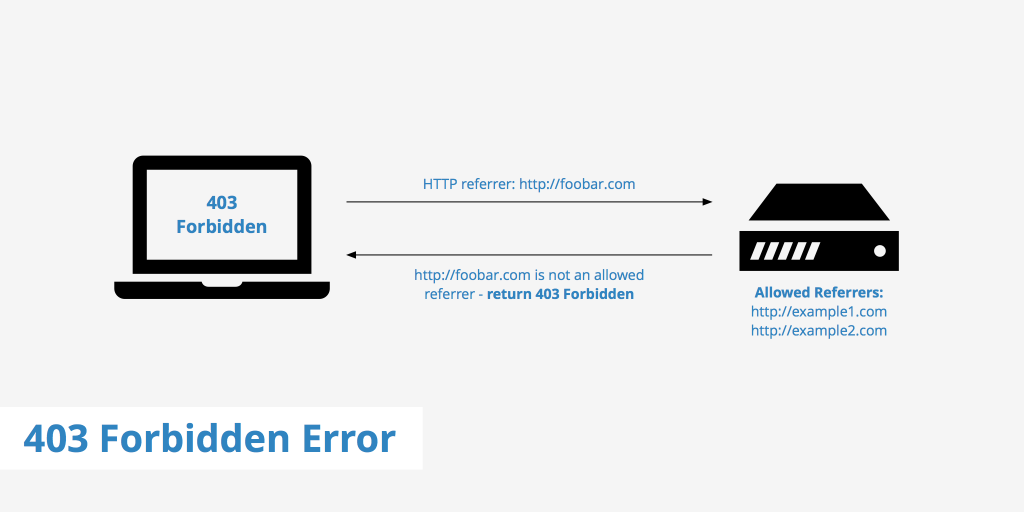 Но сначала надо найти папку с плагинами. Открываю папку своего сайта, перехожу в раздел «wp-content» и нахожу в нем директорию «plugins». Переименовываю папку – выделяю ее, жму на меню «Файл» и выбираю соответствующий пункт. Название можно дать вот такое: «plugins-disable». Данное действие отключит все установленные плагины.
Но сначала надо найти папку с плагинами. Открываю папку своего сайта, перехожу в раздел «wp-content» и нахожу в нем директорию «plugins». Переименовываю папку – выделяю ее, жму на меню «Файл» и выбираю соответствующий пункт. Название можно дать вот такое: «plugins-disable». Данное действие отключит все установленные плагины.
Теперь нужно попробовать вновь загрузить страницу. Если проблема исчезла, значит, какой-то конкретный плагин отвечает за появление ошибки с кодом 403.
Но что делать, если у вас плагин не один, а какой из них влияет на работу сайта – неизвестно? Тогда можно вернуть все как было и провести подобные действия с папками для определенных плагинов. Таким образом, они будут отключаться по отдельности. И при этом каждый раз надо перезагружать страницу и смотреть, как работает сайт. Как только «виновник торжества» найден, следует переустановить его, удалить или найти альтернативу.
Читайте также
Как решить проблему, если вы – пользовательВыше я рассмотрела способы устранения ошибки 403 Forbidden для владельцев сайта.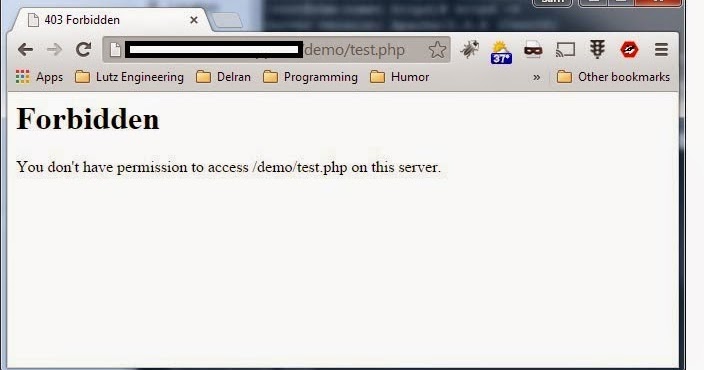 Теперь же разберу методы исправления в случаях с пользователем.
Теперь же разберу методы исправления в случаях с пользователем.
- Сначала надо убедиться, что проблема заключается именно в вашем устройстве. Внимательно проверьте, правильно ли вы ввели URL сайта. Может, в нем есть лишние символы. Или, наоборот, какие-то символы отсутствуют.
- Попробуйте загрузить страницу с другого устройства. Если на нем все будет нормально, значит, проблема кроется именно в используемом вами девайсе. Если нет – надо перейти к последнему шагу.
- Еще хороший вариант – немного подождать и обновить страницу. Делается это либо кликом по иконке возле адресной строки браузера, либо нажатием на комбинацию Ctrl + F5. Можно и без Ctrl, на ваше усмотрение.
 В новом окне нужно отметить пункты с кэшем и cookies и нажать на кнопку для старта очистки.
В новом окне нужно отметить пункты с кэшем и cookies и нажать на кнопку для старта очистки.
- Ошибка 403 Forbidden возникает и тогда, когда пользователь пытается открыть страницу, для доступа к которой сначала надо осуществить вход в систему. Если у вас есть профиль, просто войдите в него и попробуйте вновь загрузить нужную страницу.
- Если вы заходите со смартфона, попробуйте отключить функцию экономии трафика в браузере. Она находится в настройках, в мобильном Google Chrome под нее отведен отдельный раздел.
- Последний шаг – подождать. Когда ни один способ не помогает, значит, неполадки возникли именно на сайте. Возможно, его владелец уже ищет способы решения проблемы и приступает к их исполнению, но это может занять какое-то время. Пользователям остается только дождаться, когда все работы будут завершены.
Еще одна допустимая причина появления ошибки сервера 403 – доступ к сайту запрещен для определенного региона или страны, в которой вы находитесь.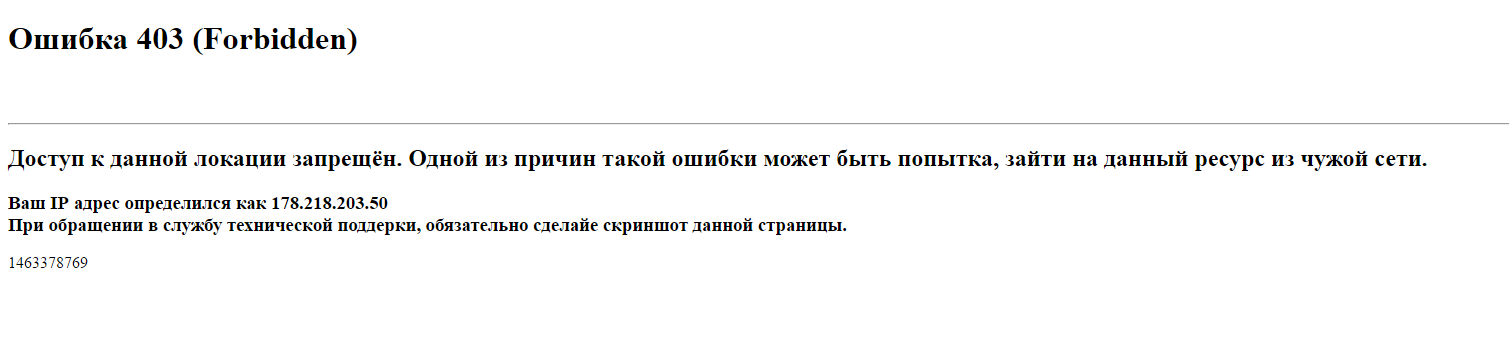
Если ничего из вышеперечисленного не сработало, рекомендуется обратиться к владельцу сайта. Есть вероятность, что никто не знает о возникшей проблеме, и только ваше сообщение может изменить ситуацию.
Что значит ошибка 403 Forbidden: как ее исправить
Ошибка 403 (error 403 Forbidden) — это ответ сервера, который отправляется, когда доступ к странице запрещен или ограничен по ряду причин.
- Теперь Вы можете читать последние новости из мира интернет-маркетинга в мессенджере Telegram на своём мобильном телефоне.
- Для этого вам необходимо подписаться на наш канал.
Текстовое описание ошибки может варьироваться.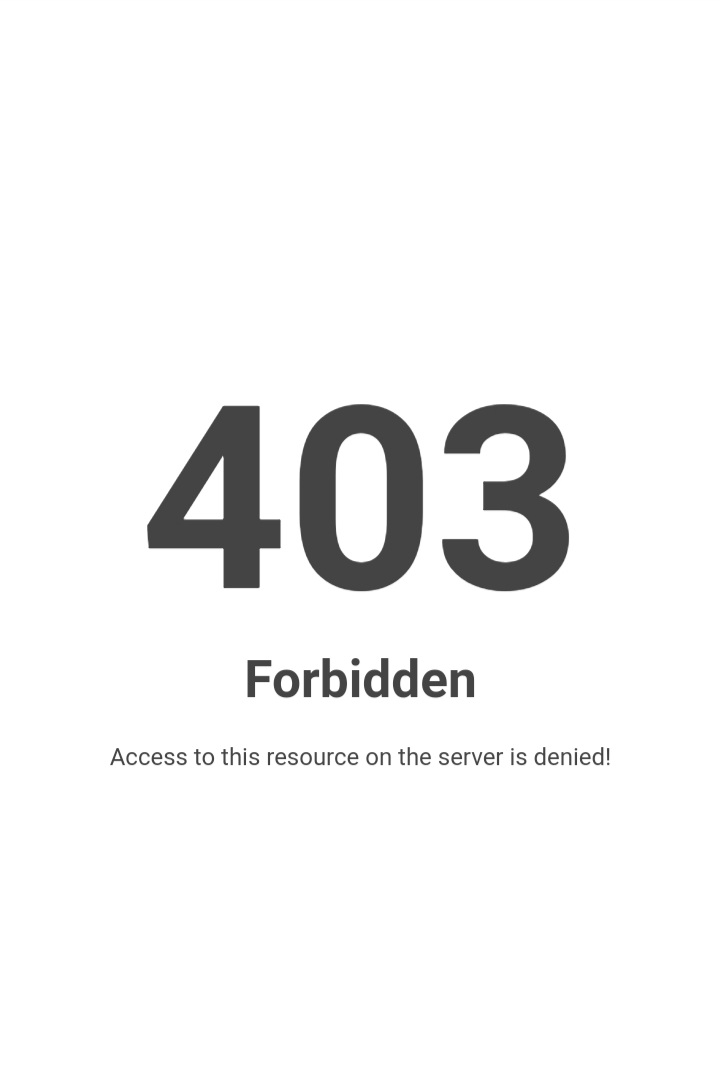 Вот некоторые вариации:
Вот некоторые вариации:
- 403 Forbidden.
- Access denied.
- «В доступе отказано».
- Forbidden.
- You don’t have permission to access.
- Запрещено 403.
Перепутать ошибку с другими сложно, так как на странице обязательно будет указан код ошибки 403.
Так выглядит ошибка 403 на разных сайтах. Примеры ошибки 403Как исправить ошибку 403
Почему возникает ошибка? Самый частый вариант — у пользователя недостаточно прав для просмотра страницы или контента на ней. Запрет с кодом 403 может установить администратор сети, администратор сервера, провайдер или разработчик.
Чаще всего причины появления ошибки связаны с проблемами на стороне сайта. Ниже отметим самые распространенные причины ошибки и расскажем, как исправить ситуацию.
Не успел обновиться кэш DNS серверов
Эта проблема часто возникает при переносе домена между разными регистраторами, а также при попытках перенести домен на разные аккаунты у одного регистратора.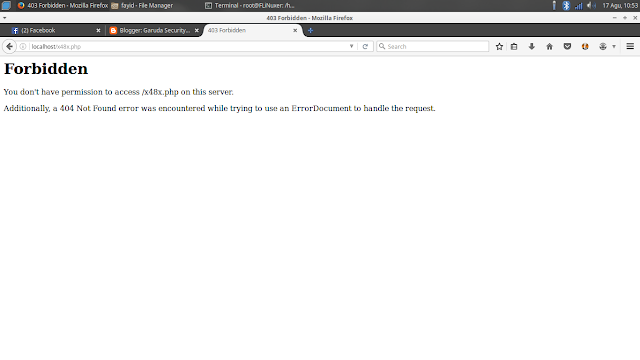
Решение: подождать. Обновление DNS записей, как правило, может занимать от 4 до 24 часов.
Ошибку вызывает плагин
Вспомните, какие плагины вы устанавливали в последнюю неделю. Если найти виновника таким образом не удается, можно начать отключать каждый плагин по отдельности, поочередно проверяя доступность проблемной страницы.
Решение: найти проблемное расширение и отключить его.
Читайте также:
Что значит ошибка 404 на сайте и как ее исправить
Доступ к сайтам ограничен для пользователей из определенного местоположения
Одна из самых актуальных причин ошибки 403 в последние месяцы у россиян. Дело в том, что многие английские, украинские и европейские сайты начали блокировать доступ по географическому признаку. В итоге при попытке открыть любую страницу такого сайта вы увидите ошибку.
Решение: воспользоваться VPN-сервисом.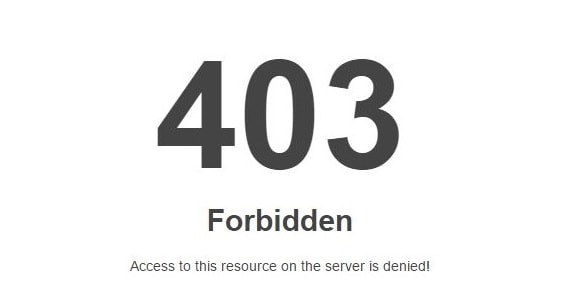
Некорректный файл индекса сайта
Одна из самых частых причин ошибки на всех страницах сайта. Суть в том, что индексный файл располагается в некорректной директории, вовсе отсутствует или имеет неправильный формат.
Индексный файл — это index.html, который используется, чтобы указать главную страницу сайта. Этот файл всегда должен находиться в корневой папке сайта.
Решение: проверить индексный файл своего сайта. Для этого откройте файловый менеджер используемого хостинга и найдите файл со словом index.
Индексный файл сайта, найденный при помощи файлового менеджера Sprutio (хостинг Beget)
FTP: что это такое, программы для доступа по FTP
Если вы пользуетесь услугами REG.RU, там также есть встроенный файловый менеджер. Чтобы получить к нему доступ, выполните следующие действия:
- В левом навигационном меню выберите пункт «Сайты».

- Выберите проблемный домен.
- Кликните по кнопке «Менеджер файлов» (в новой версии «Файлы сайта»).
- Найдите индексный файл в корневой директории сайта.
Важно: индексный файл должен обязательно располагаться в папке, которая называется public_html.
Обязательно проверьте необходимый формат индексного файла: далеко не всегда он должен иметь расширение .HTML.
В зависимости от используемой системы управления контентом и конфигурации сайта индексный формат файла может отличаться: возможные варианты расширения — HTML, PHP, HTM.
В разных панелях управления проверка индексного файла происходит по-разному. Посмотрим, как проверить индексный файл в ISPmanager — однойиз самых популярных панелей управления сегодня.
- В навигационном меню слева нажимаем кнопку «Сайты».
- Выбираем проблемный домен, нажимаем кнопку «Изменить».
- В самом низу находим строку «Индексная страница»:
Приостановлено обслуживание сайта на конкретном хостинге
Если вебмастер вовремя не оплатил услуги хостинга, возможно появление ошибки 403 при открытии любых страниц сайта.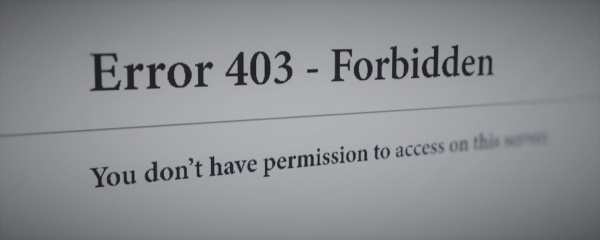 Сайт так и останется недоступным, пока не будет погашен долг в соответствии с договором обслуживания.
Сайт так и останется недоступным, пока не будет погашен долг в соответствии с договором обслуживания.
Решение: оплатить услуги хостинга.
Некорректное месторасположение файлов сайта
Частая проблема, возникающая при ручном переносе файлов сайта. Здесь правило простое: файлы сайта располагаются в корневой директории.
Решение: убедиться, что папка с файлами сайта находится в правильной папке. Корневая папка сайта по управлением WordPress на хостинге Beget может выглядеть так:
В зависимости от хостинга корневая папка может называться site, public_html, html, www, htmlУказаны некорректные права на файл или папку
Существует три вида прав доступа к файлам: чтение, редактирование, выполнение. В свою очередь, всех пользователей также можно разделить на три категории: администраторы, модераторы и обычные пользователи.
Для задания самих прав используются трехзначные коды:
- Для папок — код 755 или код 750;
- Для файлов — код 644 или код 640.

Вы можете установить любой из этих вариантов.
У разных CMS могут быть свои коды для указания прав папок и файлов. Например, в WordPress на системный файл wp-config.php должны быть настроены права с кодом 440 (или с кодом 400).
Решение: проанализировать права всех папок и изменить их при необходимости. Проверьте, какие файлы и папки загружаются при открытии страницы с 403-м ответом. Чтобы уточнить этот момент, вы можете обратиться в техподдержку хостинга.
Читайте также:
Подробный гайд по оптимизации сайта на WordPress
Некорректные указания в конфигурационном файле htaccess
.htaccess — это файл конфигурации для использования на веб-серверах с программным обеспечением Apache Web Server. Когда .htaccess помещается в каталог (который, в свою очередь, загружается через веб-сервер Apache), он обнаруживается и выполняется программным обеспечением веб-сервера Apache.
Рассмотрим пример директивы, которая запрещает доступ к сайту всем пользователям, кроме одного IP-адреса:
Order Deny.Allow
Deny from all
Allow from 123.456.789.000
С такой директивой сайт будет недоступен для пользователей, так как просмотр разрешен только с одного IP-адреса.
Решение: найти файл .htaccess в папке сайта и проанализировать команды, которые были прописаны недавно.
Прежде чем редактировать файл, обязательно сделайте его резервную копию. Указанное ниже решение актуально только для хостингов на базе Linux.
Файл .htaccess легко отыскать в корневой папке сайтаОсобое внимание обратите на команды со словами deny, redirect, require:
Пример команд в системном файле htaccessУдалите все соответствующие строки (со словами deny, redirect, require) и сохраните файл. Отключите кэширование данных на сайте и проверьте доступность страницы, которая отдавала 403-й код. Если все работает, значит причина была именно в .htaccess.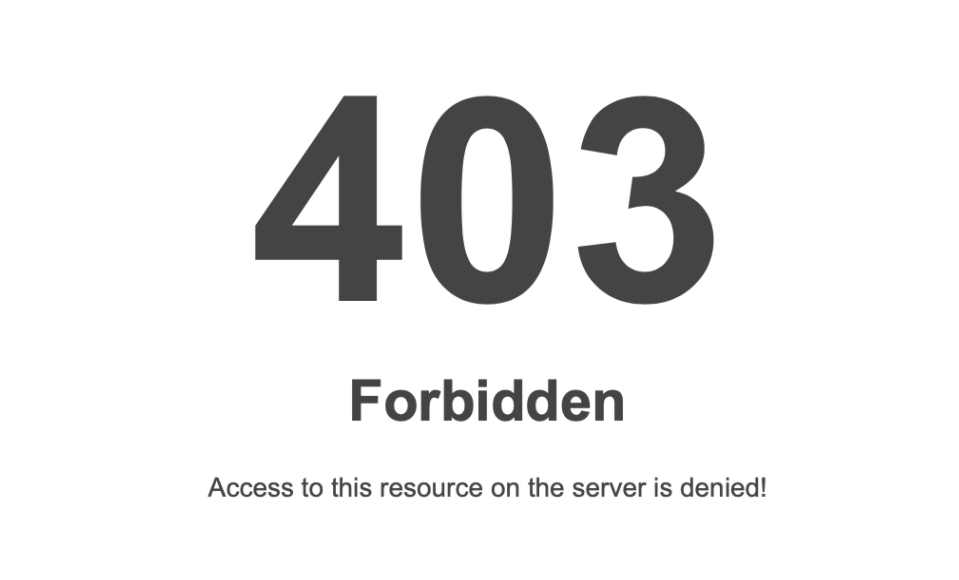 Снова включите кэширование данных.
Снова включите кэширование данных.
Если страница все равно не открывается, измените название файла htaccess на old_htaccess. Убедитесь, что кэширование данных на сайте отключено и снова откройте проблемную страницу. Если страница по-прежнему отдает код 403, дело точно не в htaccess и проверять нужно другие причины, которые мы описали выше.
Если ни один из вышеуказанных способов так и не помог оживить страницу, очистите кэш и удалите cookies-файлы в используемом браузере.
Читайте также:
Ошибка сервера 500: что означает и когда она возникает
Иные причины 403 ошибки
- Работодатель ограничивает доступ ко всем публичным сайтам, кроме тех, которые нужны для работы.
- Доступ к сайту временно ограничен вебмастером по определенному признаку, например, по используемому браузеру.
- Допущена опечатка в URL страницы (при ручном вводе).

- Пользователь пытается открыть страницу сайта, предназначенную для служебного использования.
- Пользователь пытается открыть страницу сайта, предназначенную для использования только зарегистрированными пользователями.
- Пользователь был заблокирован по какому-либо параметру, например по IP-адресу (за нарушение правил пользования сайтом).
- Доступ к сайту временно приостановлен для всех пользователей, так как проводится его техническое обслуживание.
Резюме
Используйте чек-лист, который поможет исправить ошибку 403 вебмастеру и пользователю.
Вебмастеру
- Убедитесь, что указан корректный адрес страницы.
- Проверьте директивы в системном файле htaccess.
- Убедитесь, что все файлы сайта находятся в корневом каталоге.
- Проверьте наличие всех необходимых файлов, которые загружаются при обращении к проблемной странице.
- Свяжитесь с хостингом и уточните, имеются ли какие-либо ограничения, наложенные на ваш сайт или домен.

- Убедитесь, что выставлены корректные права доступа на папки и файлы.
Обязательно проверить логи сервера. Если 403 ответ в них упоминается, вы сможете узнать точную причину появления этой ошибки. Если же такой ошибки в логах нет, причину следует искать в скриптах, которые используются на сайте.
Пользователю
У пользователя возможности исправить ошибку гораздо меньше, так как причина, чаще всего, находится не на его стороне. Что вы можете сделать:
- Дважды проверьте URL, если указываете его вручную.
- Пройдите авторизацию, если такая возможность предусмотрена конфигурацией сайта.
- Свяжитесь с администратором сайта и сообщите об ошибке.
- Попробуйте открыть ссылку спустя 2-3 дня. Во многих случаях ошибка носит временный характер.
Часто адрес страницы меняется дважды после публикации и поисковые системы просто не успевают обработать новую версию адреса. Следует подождать хотя бы один день.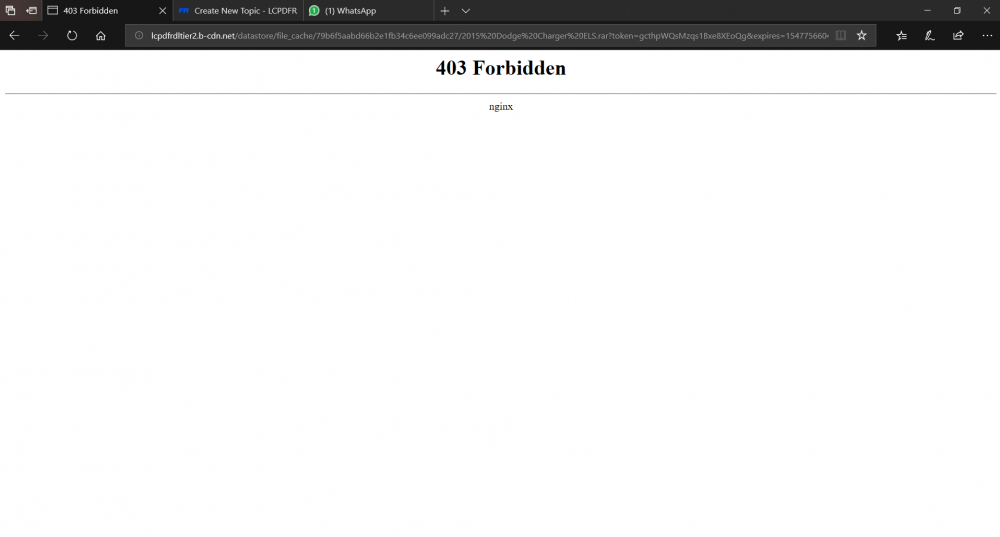 Страница с некорректным URL покинет индекс, исчезнет из результатов поиска, а на ее место придет страница с правильным адресом.
Страница с некорректным URL покинет индекс, исчезнет из результатов поиска, а на ее место придет страница с правильным адресом.
СОЗДАЕМ САЙТЫ БЕЗ ОШИБОК
Сайт
Телефон
Ошибка 403 forbidden — что значит и как ее исправить
Помощь 0 Регистрация Вход
- Домены
- Хостинг
- Выбор и заказ хостинга
- Работа с сайтом.
 Продвинутым пользователям
Продвинутым пользователям - Настройка переадресации (редиректа)
- Почта
- Проблемы в работе сайта
- Часто задаваемые вопросы
- Сайты
- Личный кабинет
- VPS и серверы
- SSL-сертификаты
- Общие вопросы
- Главная страница сайта задана некорректно
- Если установлены некорректные права на файлы и каталоги сайта
- Если файлы сайта расположены не в корневой директории
- Сайт всё равно не работает
В статье мы расскажем, что делать, если вы столкнулись с сообщением «Ошибка 403» (отказ в доступе).
Если вместо своего сайта вы видите уведомления: «В доступе на страницу отказано», «403 Forbidden», «Forbidden, доступ запрещен», «Forbidden You don’t have permission to access», «Access denied», значит на сайте ошибка с кодом 403.
Чаще всего ошибка возникает из-за неточностей в размещении сайта на хостинге.
Также часто ошибка появляется, если заблокирована ваша услуга хостинга. Это случается из-за превышения технических ограничений тарифа и нарушений условий договора-оферты. Проверьте вашу электронную почту — перед блокировкой на контактный e-mail владельца услуги приходит предупреждение. На устранение проблемы дается 24 часа. Следуйте рекомендациям из письма, если оно приходило вам на почту, или обратитесь в клиентскую службу.
Если такое письмо вам не приходило, ошибка 403 возникла по другой причине. Некоторые из них описаны ниже.
Главная страница сайта задана некорректно
Главная страница сайта (индексный файл) — это первая страница сайта, которая отображается при введении домена.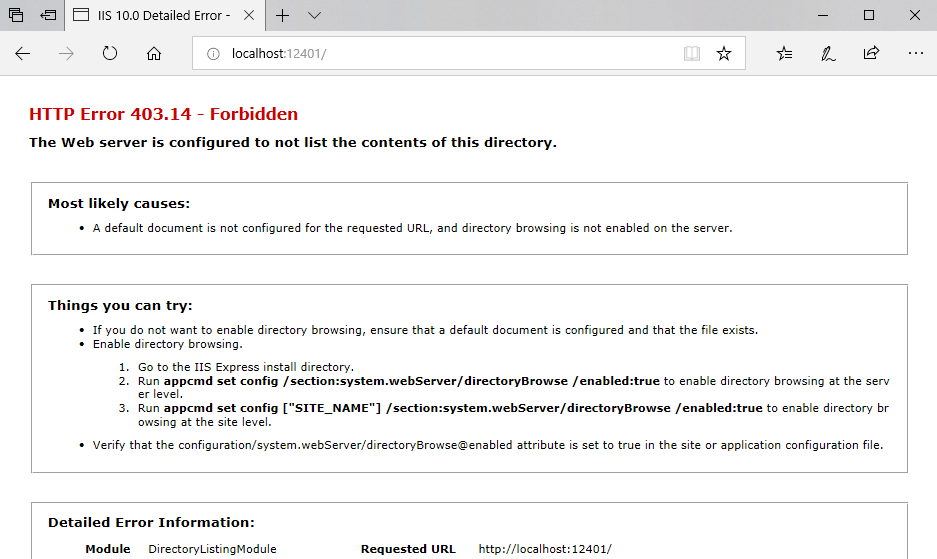 Она называется index.html или index.php. Индексный файл может иметь и другое название — оно указано в настройках. Если этот файл отсутствует в корневой папке, может возникнуть ошибка 403.
Она называется index.html или index.php. Индексный файл может иметь и другое название — оно указано в настройках. Если этот файл отсутствует в корневой папке, может возникнуть ошибка 403.
Чтобы восстановить корректную работу сайта, в настройках укажите соответствующее название индексного файла. Чтобы проверить название файла и указать нужное, выполните шаги.
Шаг 1. Проверьте наличие индексного файла в корневой папке.
-
Откройте панель управления ISPmanager.
-
В меню слева перейдите на страницу Сайты.
-
Выберите домен, на котором отображается ошибка 403, и нажмите кнопку Файлы сайта.
-
Проверьте, что в открывшейся корневой папке сайта есть индексный файл, и запомните его название.
Шаг 2. Проверьте название файла главной страницы в настройках.
-
Войдите в панель управления хостингом ISPmanager.
-
В меню слева перейдите на страницу Сайты.
-
Выберите домен, на котором отображается ошибка 403, и нажмите кнопку Изменить. В поле ввода на строке «Индексная страница» указано название индексного файла.
-
Сравните название индексного файла в настройках с его названием в корневой папке. Если названиях расходятся, исправьте его в настройках и кликните Ок.
Если в индексной папке есть файл и его название соответствует названию в настройках, но ошибка 403 не пропала, попробуйте варианты, описанные ниже.
Если установлены некорректные права на файлы и каталоги сайта
Корректными правами для каталогов считаются права «755», а для файлов «644». Проверьте права и исправьте на корректные, если это нужно. Если права выставлены корректно, попробуйте следующий вариант.
Если права выставлены корректно, попробуйте следующий вариант.
Если файлы сайта расположены не в корневой директории
Проверьте в какую директорию были загружены файлы сайта. Для этого:
-
Войдите в панель управления хостингом ISPmanager.
-
В меню слева перейдите на страницу Сайты.
-
Выберите домен, на котором отображается ошибка 403, и нажмите кнопку Файлы сайта, чтобы открыть корневую папку сайта.
-
Проверьте, что файлы сайта находятся в корневой папке, а не в подпапке. Если корневой папке нет файлов сайта, добавьте их.
Сайт всё равно не работает
Если вы попробовали все предложенные варианты, но на сайте по-прежнему ошибка 403, обратитесь в клиентскую службу.
Популярные статьи
- Как указать (изменить) DNS-серверы для домена
- Я зарегистрировал домен, что дальше
- Как добавить запись типа A, AAAA, CNAME, MX, TXT, SRV для своего домена
- Что такое редирект: виды и возможности настройки
- Как создать почту со своим доменом
Домены
- Регистрация доменов
- Освободившиеся домены
- Промоакции
- Перенос домена
- Переадресация
Сайты
- Конструктор сайтов
- Сайты на WordPress
Хостинг сайтов
- Хостинг
- Windows хостинг
VPS и серверы
- VPS хостинг
- Windows VPS
- Аренда серверов
Дополнения
- SSL-сертификаты //=url(‘/free-mail’)?>
Сервисы
- Бесплатный хостинг
- Whois
- Связь с администратором домена
- Определить свой IP-адрес
- Проверка порта на доступность
- Узнать местоположение по IP
- Проверить доступность сайта
Поддержка
- Справка
- Стоимость услуг
- Способы оплаты
- Связаться с нами
Компания
- О компании
- Документы
- Офис
- Дата-центр
- Новости
- Блог
- Акции и скидки
© 2DOMAINS — регистрация доменов
- Домены оптом
- Географические домены
- Кириллические домены
- Административные домены
- Национальные домены
- Новые домены первого уровня
- Где купить домен дешево
- Дешевый хостинг
- CloudVPS
- Хостинг для сайта-визитки
- Хостинг с PHP и MySQL
- Надежный хостинг
- Самые дешевые домены
- Хостинг WordPress
- Хостинг для 1С-Битрикс
- Хостинг для Drupal
- Хостинг для Joomla
- Хостинг для MODX
- Хостинг для OpenCart
- Антивирус для хостинга
- Бэкап сайта
- Защита от DDoS-атак
- Хостинг с ISPmanager
- SSL бесплатно
- AlphaSSL
- AlphaSSL WildCard
- ExtendedSSL
- GlobalSign-сертификаты
- Comodo / Sectigo — сертификаты
- GeoTrust-сертификаты
- Symantec-сертификаты
- Thawte-сертификаты
- TrustWave-сертификаты
- Wildcard-сертификаты
Политика обработки
персональных данных
Тех. поддержка: [email protected]
поддержка: [email protected]
Указанные на сайте цены могут не включать стоимость применимых комиссий.
При заказе услуги стоимость может быть уточнена исполнителем.
Ошибка 403 forbidden, как грамотно исправить
Что такое ошибка 403 forbidden?
Эта ошибка означает, что доступ к данной странице запрещен. При этом пользователь, который хочет просмотреть эту страницу никак не сможет ее увидеть. Повлиять на это может только владелец сайта.
Как исправить ошибку 403?
Как правило, данная ситуация возникает по следующим причинам:
1. На сервере находится некорректный файл главной страницы сайта (index)
Проверьте правильность написания имени этого файла и проследите, чтобы все название было написано в нижнем регистре (маленькими буквами). А также проследите, чтобы расширение файла соответствовало тому, которое необходимо для Вашего сайта. Вот примеры правильного синтаксиса: index.html, index.php, index. htm, index.phtml, index.shtml. В современных сайтах, как правило, используются первые три.
htm, index.phtml, index.shtml. В современных сайтах, как правило, используются первые три.
2. На папку в которой находится запрашиваемый файл (или страница) установлены некорректные права.
Все директории (где находится файл\страница) должны иметь права на выполнение, как минимум для владельца сайта. Но часто, бывает необходимым выставить такие же права и для пользователей. В первом случае обычно рекомендуют установить права 744, а во втором — 755.
3. Запрашиваемая страница или файл находится в некорректной папке.
Проверьте правильно ли указаны пути к страницам вашего сайта в ссылках самого сайта. Также стоит проверить куда залиты файлы сайта на хостинге, обычно их нужно загружать в папку public_html. Но здесь стоит отметить, что у некоторых хостинг-провайдеров это правило может меняться. Поэтому мы рекомендуем почитать документацию на сайте провайдера, о том, куда именно нужно загружать файлы сайта. Или же обратиться в поддержку.
4. При переносе сайта с одного хостинга на другой не успел обновиться DNS-кэш.

Нужно просто немного подождать. Обычно, для этой операции нужно несколько часов, но может доходить и до одних суток.
Если ни один из этих советов не помог вам убрать с сайта ошибку, то смело обращайтесь в техническую поддержку хостинг-провайдера.
Редактор материала Евгений Буровинский Хостинг-эксперт (опыт работы 6 лет) Основная специализация — составление обзоров хостинг-провайдеров, формирование рейтингов, маркетинговые исследования рынка хостинга. Очень дотошный человек, скрупулезно тестирующий каждый хостинг.
Не нашли ответ на свой вопрос?
Задайте его экспертам! Ответ приходит очень быстро и прямо на ваш email.
Выберите разделВопросы о хостингеВопросы о доменахПрочиеБезопасностьVPS и серверы
Добавляя подтверждение «Я не робот» вы так же даете согласие получать сообщения от ru.hostings.info и принимаете его Политику конфиденциальности, позволяя ru.hostings.info хранить и обрабатывать вашу личную информацию, указанную выше, для предоставления вам запрашиваемого контента.
Рейтинги хостинг-провайдеров по задачам сайта
Панель управления
От панели управления зависит ваше удобство в настройке хостинге\сайта.
Большинство качественных хостингов из нашего ТОПа используют удобные панели управления, поэтому рекомендуем больше внимания уделить другим параметрам при выборе.
- Собственная
- cPanel
- ISP Manager
- DirectAdmin
- Parallels Plesk
Вид хостинга
Облачный хостинг — распределение нагрузки на несколько серверов, если сервер с вашим сайтом перегружен или не работает. Это гарантия того что пользователи в любом случае смогут видеть ваш сайт. Но это дорогая, более сложная опция, которую предоставляют далеко не все провайдеры.
Виртуальный хостинг — подходит для большинства проектов начального уровня с посещаемостью до 1000 человек в сутки. В таком хостинге мощность сервера делится между несколькими хостинговыми аккаунтами. Услуга проста в настройке даже для новичков.
Услуга проста в настройке даже для новичков.
VPS — подходит для более сложных проектов с достаточно большой нагрузкой и посещаемостью до 10000 человек в сутки. Здесь мощность сервера фиксированная для каждого виртуального сервера, при этом сложность настройки увеличивается.
Выделенный сервер — нужен для очень сложных и ресурсоемких проектов. Для вас выделяют отдельный сервер,мощность которого будете использовать только вы. Дорого и сложно настраивать.
Размещение и обслуживание вашего собственного сервера в дата-центре хостинга — это не очень популярная услуга и требуется в исключительных случаях.
- Облачный хостинг
- Виртуальный хостинг
- VPS/VDS
- Выделенный сервер
- Размещение сервера
- CDN
CMS
CMS — это система управления контентом сайта. Хостеры стараются для каждой из них делать отдельный тариф или упрощать установку. Но в целом это больше маркетинговые ходы, т.к. у большинства популярных CMS нет специальных требований к хостингу, а те что есть — поддерживаются на большинстве серверов.
Но в целом это больше маркетинговые ходы, т.к. у большинства популярных CMS нет специальных требований к хостингу, а те что есть — поддерживаются на большинстве серверов.
- Joomla
- WordPress
- Drupal
- Битрикс
- MODx
- TYPO3
- UMI.CMS
- vBulletin
- Magento
- Opencart
- DLE
Тип виртуализации
Виртуализация — это создание виртуальной среды на физическом сервере, позволяющая запускать требуемые ПО без затрагивания процессов, совершаемых другими пользователями сервера. С её помощью ресурсы физического сервера распределяются между виртуальными (VPS/VDS). Основные виды: аппаратная (KVM), паравиртуализация, виртулизация на уровне ОС (OpenVZ).
- OpenVZ
- Virtuozzo
- KVM
- Hyper-V
- Xen
- VMware
Прочее
Абузоустойчивый хостинг — компании, которые разрешают размещать практически любой контент, даже запрещенный (спам, варез, дорвеи, порнографические материалы). Такие компании не удаляют контент вашего веб-сайта при первой же жалобе (“абузе”).
Такие компании не удаляют контент вашего веб-сайта при первой же жалобе (“абузе”).
Безлимитный хостинг — хостинг у которого отсутствуют лимиты на количество сайтов, БД и почтовых ящиков, трафик, дисковое пространство и т.д. Обычно это больше маркетинговый трюк, но можно найти что-то интересное для себя.
Безопасный хостинг — тот, где администрация постоянно обновляет ПО установленное на серверах, устанавливает базовую защиту от DDoS-атак, антивирус и файерволлы, блокирует взломанные сайты и помогает их «лечить».
Защита от DDOS — компании, которые предоставляют хостинг с защитой от DDoS-атак. Такие пакеты ощутимо дороже обычных, но они стоят своих денег, так как ваш сайт будет защищен от всех видов сетевых атак.
- Абузоустойчивый хостинг
- Безлимитный хостинг
- Безопасный хостинг
- Черный список
- Защита от DDOS
- Конструктор сайтов
- Партнерские программы
- Реселлинг хостинга
Бесплатный тест
Тестовый период — предоставляется хостером бесплатно на 7-30 дней, чтобы вы могли удостовериться в его качестве.
Moneyback — период на протяжении которого хостер обязуется вернуть деньги, если вам не понравится хостинг.
- Тестовый период
- Moneyback
- VPS/VDS с тестовым периодом
Цена
Настоятельно рекомендуем не покупать слишком дешевый хостинг! Как правило с ним очень много проблем: сервер иногда не работает, оборудование старое, поддержка долго отвечает или не может решить проблему, сайт хостера глючит, ошибки в регистрации, оплате и т.д.
Также мы собрали тарифы от тысяч хостеров, чтобы вы могли выбрать хостинг по конкретной цене.
- Дешёвый хостинг
- Дешевый VPS-хостинг
- Цена-Качество
- Дорогой хостинг
- Бесплатный хостинг
- VPS/VDS посуточно
Технологии и ОС
На языке программирования PHP и базах данных MySQL сейчас работает большинство сайтов. Они же поддерживаются практически всеми современными хостингами.
Они же поддерживаются практически всеми современными хостингами.
ASP.NET — платформа для разработки веб-приложений от Майкрософт.
ОС — операционная система, установленная на сервере хостинга. Мы рекомендуем размещать на серверах с Linux, если нет особых требований у разработчиков сайта.
- Linux
- Windows
- Windows VPS/VDS
- ASP.net
- MySQL
- PHP
- Java
- Python
- Node.js
- Django
Как Исправить Ошибку 403 Forbidden Error
Сайт WordPress
Дек 08, 2020
Elena B.
4хв. читання
Введение
Если вы читаете это руководство, значит вы наткнулись на ошибку 403 Forbidden – you don’t have permission to access ‘/’ on this server’. И скорее всего, вы не знаете почему она появилась и что означает. Ну что же, не нужно волноваться, это весьма распространённая ошибка. Практически любой человек знакомый со сферой веб-разработки сталкивался с ошибкой 403 Fobidden.
В этом руководстве вы найдёте детальное объяснение причин появления ошибки 403 Forbidden, и возможные решения, которые помогут вам избавиться от неё. В качестве примера мы покажем, как исправить ошибку 403 на сайте WordPress. Однако все шаги и инструкции могут быть применены для любой другой CMS или статического сайта.
Также стоит упомянуть, что причины появления ошибки 403 могут различаться в зависимости от различных условий. Иногда она может появиться в результате нескольких изменений, которые сделала ваша хостинг компания или из-за обновлений на вашем сайте.
Как бы то ни было, давайте углубимся в детали самой ошибки и узнаем о ней немного больше. Далее мы перечислим причины появления и возможные решения ошибки.
Давайте начнём.
Успейте воспользоваться специальным предложением. Получите уже оптимизированный для WordPress хостинг со скидкой до 82%.
К предложению
Оглавление
Что вам понадобитсяПеред тем, как вы начнете это руководство, вам понадобится следующее:
- Доступ к панели управления вашим хостингом
Перед тем как мы попытаемся устранить ошибку, давайте для начала узнаем, что такое ошибка 403 на самом деле. 403 Forbidden Error — это код состояния HTTP. Зачастую она появляется, когда вы пытаетесь получить доступ к адресу или сайту, к которому запрещён доступ.
403 Forbidden Error — это код состояния HTTP. Зачастую она появляется, когда вы пытаетесь получить доступ к адресу или сайту, к которому запрещён доступ.
Вот примеры некоторых ошибок, которые встречаются наиболее часто:
Forbidden: You don’t have permission to access [directory] on this server |
HTTP Error 403 – Forbidden HTTP Ошибка 403 — Доступ запрещён |
403 forbidden request forbidden by administrative rules 403 Доступ запрещён администратором |
403 Forbidden 403 Доступ запрещён |
Access Denied You don’t have permission to access Доступ запрещён! У вас нет прав для доступа |
Так что же является причиной их появления? Давайте выясним.
Получение сообщения об ошибке 403 в процессе разработки может стать проблемой. Однако причина является довольно простой, вы видите эту ошибку, потому что вы пытаетесь получить доступ к тому, на что у вас нет разрешения. Показ ошибки 403 — это один из способов вашего сайта сообщить о том, что у вас недостаточно прав для данного действия или доступа к чему-либо.
Причиной могут стать:
- Неправильные разрешения файлов или папок
- Неправильные настройки в файле .htaccess
Теперь давайте перейдём непосредственно к исправлению ошибки 403 forbidden.
Исправление ошибки 403 ForbiddenИсправить данную ошибку довольно легко, и для этого вы можете воспользоваться несколькими инструментами. Шаги ниже используют в качестве примера исправление этой ошибки на сайте в WordPress, но они также применимы для любого другого сайта. Для исправления ошибки следуйте данным шагам:
Шаг 1 – Проверка файла .
 htaccess
htaccessВозможно вы могли не знать о файле .htaccess. Причиной этому может стать то, что он может быть скрыт в каталоге вашего сайта или проекта. Однако, если вы используете Файловый Менеджер Hostinger, то данный файл будем видим по умолчанию.
В любых других случаях, к примеру, если вы используете cPanel, вы должны включить показ скрытых файлов в настройках файлового менеджера:
- Найдите иконку Диспетчер файлов в панели cPanel
- В каталоге public_html найдите файл .htaccess.
- Если вы не можете найти данный файл, нажмите Настройки и поставьте галочку напротив Показать скрытые файлы (dotfiles).
Чтобы дать вам общее представление о файле .htaccess, мы расскажем о нём немного подробнее. Htaccess — это файл конфигурации сервера и в основном предназначен для изменения конфигурации в настройках сервера Apache. Он необходим для правильной работы вашего сайта. Также, файл .htaccess имеется практических у всех сайтов на WordPress, однако, в некоторых редких случаях он может у вас отсутствовать или попросту быть удалён. В таком случае вам необходимо создать новый .htaccess файл вручную.
Также, файл .htaccess имеется практических у всех сайтов на WordPress, однако, в некоторых редких случаях он может у вас отсутствовать или попросту быть удалён. В таком случае вам необходимо создать новый .htaccess файл вручную.
Теперь, когда вы нашли его, вам необходимо сделать следующее:
- Скачайте htaсcess на ваш компьютер, чтобы иметь его резервную копию.
- После этого удалите файл.
- Теперь попробуйте зайти на ваш сайт вновь.
- Если он работает нормально, значит ваш файл .htaccess был повреждён.
- Чтобы создать новый файл, зайдите в панель управления WordPress, и перейдите в раздел Настройки → Постоянные ссылки.
- Без внесения каких-либо изменений, нажмите кнопку Сохранить изменения внизу страницы.
- После этого у вас должен появиться новый .htaccess файл.
Однако, если это не помогло решить вашу проблему, то переходите к следующему шагу.
Шаг 2 – Настройка прав доступа
Еще одной причиной для появления ошибки 403 Forbidden являются некорректные права доступа для ваших файлов или папок. В общих чертах, в процессе создания файлов у них устанавливаются стандартные права доступа. В некоторых случая, к примеру, во время установки плагинов или других действий появляется необходимость эти права доступа изменить. Сделать это довольно легко. Вы можете воспользоваться для этого либо FTP-клиентом, либо Файловым Менеджером. В данном примере мы воспользуемся FTP-клиентом FileZilla, так как он имеет больше возможностей для смены прав доступа к файлам и папкам:
- Подключитесь с помощью FTP-клиента к вашему сайту.
- Перейдите в корневой каталог вашего хостинг аккаунта, обычно это public_html.
- Выберите его и нажмите на него правой кнопкой мыши, затем выберите Атрибуты Файла.
- Поставьте галочку напротив Применить только к каталогам, введите значение прав 755 в поле ввода и нажмите OK.

- После того как FileZilla закончит изменение прав доступа к папкам, повторите пункт номер 3, но в этот раз выберите Применить только к файлам и введите 644 в числовое поле.
- После этого попытайтесь зайти на ваш сайт и узнать исправлена ли ошибка.
Если вы хотите узнать немного больше о правах доступа в Linux, загляните в данное руководство.
Если вы всё еще получаете ошибку 403, то переходите к следующему шагу.
Шаг 3 – Отключение плагинов WordPress
Если вы до сих пор не смогли решить данную проблему, значит высоки шансы того, что она связана с поврежденными или несовместимыми с вашим WordPress плагинами. Решить данную проблему можно просто отключив их. Чтобы сохранить ваше время и убедиться в том, что именно плагин является причиной ошибки, нам необходимо отключить все плагины сразу. Вот что вам необходимо для этого сделать:
- Войдите в ваш хостинг аккаунт с помощью FTP и перейдите в каталог public_html или каталог в котором находятся файлы вашего WordPress.

- Откройте каталог wp-content.
- Далее переименуйте каталог с плагинами plugins, к примеру в ‘plugins-отключены’, чтобы их потом было легче найти.
Это полностью отключит все плагины.
Теперь попробуйте вновь посетить свой сайт. Это решило проблему? Если да, то один из плагинов являлся причиной ошибки 403 Forbidden. Теперь вновь измените название папки с плагинами на plugins, и попытайтесь отключить плагины один за другим. Вы также можете менять название папки определённого плагина, чтобы отключать их по отдельности. Таким образом вы сможете обнаружить проблемный плагин.
Вы можете либо попытаться переустановить плагин, либо установить его замену. К сожалению, если ничего из выше перечисленного вам не помогло, вам необходимо связаться с вашим провайдером услуг хостинга.
Заключение
Следуя данным шагам, вы легко сможете избавиться от ошибки 403 forbidden error. Данная ошибка довольно раздражающая, и не позволяет вам получить доступ к вашему сайту. Однако наша пошаговая инструкция поможет вам исправить данную ошибку.
Однако наша пошаговая инструкция поможет вам исправить данную ошибку.
Надеемся, что наше руководство было для вас полезным и достаточно простым,чтобы следовать его инструкциям. Чтобы узнать о WordPress больше, посетите страницу руководств по WordPress.
Елена имеет профессиональное техническое образование в области информационных технологий и опыт программирования на разных языках под разные платформы и системы. Более 10 лет посвятила сфере веб, работая с разными CMS, такими как: Drupal, Joomla, Magento и конечно же наиболее популярной в наши дни системой управления контентом – WordPress. Её статьи всегда технически выверены и точны, будь то обзор для WordPress или инструкции по настройке вашего VPS сервера.
Більше статей від Elena B.
Решение проблем, связанных с ошибкой NGINX «403 Forbidden»
«403 Forbidden» — наиболее распространенная ошибка при работе с NGINX. В этой статье мы расскажем о причинах возникновения 403 forbidden NGINX, а также о том, как найти ее причину и исправить основную проблему.
В этой статье мы расскажем о причинах возникновения 403 forbidden NGINX, а также о том, как найти ее причину и исправить основную проблему.
- Об ошибке
- Поиск файла конфигурации NGINX
- Некорректный индексный файл
- Автоиндекс
- Права доступа к файлам
- Идентификация пользователя NGINX
- Установите права собственности на файл
- Установите права доступа
«403 Forbidden» — это универсальная ошибка NGINX, которая указывает на то, что вы запросили что-то, а NGINX (по ряду причин) не может это предоставить. «403» является кодом состояния HTTP, который означает, что веб-сервер получил и понял ваш запрос, но не может предпринять никаких дальнейших действий.
По умолчанию файлы конфигурации NGINX находятся в папке /etc/nginx. Если вы просмотрите этот каталог, то найдете несколько конфигурационных файлов для различных модулей сервера.
Главный файл конфигурации — /etc/nginx/nginx.conf. Он содержит основные директивы для NGINX и является аналогом файла httpd. conf для Apache.
conf для Apache.
Чтобы отредактировать этот файл, используйте команду:
CentOS 7: sudo nano /etc/nginx/conf.d/test.example.com.conf Ubuntu 16.04: sudo nano /etc/nginx/sites-available/test.example.com.conf
Одна из наиболее распространенных причин ошибки 403 forbidden NGINX — некорректная настройка индексного файла.
nginx.conf указывает, какие индексные файлы должны загружаться, и в каком порядке. Например, приведенная ниже строка указывает NGINX искать index.html, затем index.htm, затем index.php:
index index.html index.htm index.php;
Если ни один из этих трех файлов не будет найден в каталоге, NGINX вернет ошибку «403 Forbidden».
Примечание. Имена файлов чувствительны к регистру. Если nginx.conf указывает index.html, а файл называется Index.html, это приведет к ошибке «403 Forbidden».
Если вы хотите использовать имя индексного файла, которое ваш веб-сервер NGINX не распознает, отредактируйте nginx.conf и добавьте имя файла в строку конфигурации индекса.
Например, чтобы добавить index.py в список распознаваемых индексных файлов, отредактируйте эту строку следующим образом:
index index.html index.htm index.php index.py;
Сохраните изменения, а затем перезапустите NGINX командой:
sudo nginx -s reload
Альтернативным решением является разрешение индекса директории. Индекс директории означает, что если индексный файл не найден, сервер отобразит все содержимое директории.
По соображениям безопасности индекс директории в NGINX по умолчанию отключен.
При «403 forbidden NGINX», если вы хотите показать индекс директории в ситуациях, когда NGINX не может найти (идентифицировать) файл, отредактируйте nginx.conf, как описано выше, и добавьте в него две следующие директивы:
Autoindex on; Autoindex_exact_size off;
Эти директивы должны быть добавлены в блок location. Можно либо добавить их в существующий блок location/, либо добавить новый. Окончательный результат должен выглядеть так:
location / {
[pre-existing configurations, if applicable]
autoindex on;
autoindex_exact_size off;
}Также можно активировать индексирование директории в определенной папке, если не хотите, чтобы она была доступна для всего сайта:
location /myfiles {
autoindex on;
autoindex_exact_size off;
}Сохраните изменения в файле, затем перезапустите NGINX командой:
sudo nginx -s reload
Некорректные права доступа к файлам являются еще одной причиной ошибки «403 Forbidden NGINX». Для использования с NGINX рекомендуется стандартная настройка: для каталогов — 755 и для файлов — 644. Пользователь NGINX также должен быть владельцем файлов.
Для использования с NGINX рекомендуется стандартная настройка: для каталогов — 755 и для файлов — 644. Пользователь NGINX также должен быть владельцем файлов.
Для начала нужно определить, от имени какого пользователя запущен NGINX. Для этого используйте команду:
ps -ef | grep nginx
В этом примере рабочий процесс NGINX работает от имени пользователя nginx.
Перейдите на уровень выше корневой директории документа сайта. Например, если корневая директория вашего сайта /usr/share/nginx/example.com, перейдите в /usr/share/nginx с помощью команды:
cd /usr/share/nginx
Измените права собственности на все файлы в директориях нижних уровней на пользователя nginx с помощью команды:
sudo chown -R nginx:nginx *
403 forbidden NGINX — как исправить: установите права доступа для каждой директории на 755 с помощью команды:
sudo chmod 755 [имя директории]
Например, чтобы установить права доступа для директории example.com, используется команда:
sudo chmod 755 example.com
Затем перейдите в корневой каталог веб-документа:
sudo chmod 755 example.com
Измените права доступа для всех файлов в этой директории с помощью команды:
sudo chmod 644 *
Пожалуйста, оставляйте ваши комментарии по текущей теме статьи. Мы крайне благодарны вам за ваши комментарии, лайки, дизлайки, отклики, подписки!
Вадим Дворниковавтор-переводчик статьи «Solve an NGINX 403 Forbidden Error»
Что такое ошибка 403 и как ее исправить
Раскрытие информации для рекламодателя Хотя эта страница может содержать предложения от наших партнеров, мы придерживаемся собственного мнения.
- Ресурсный центр
- Интернет
ML Мария ЛеЛорин
22 апреля 2020 г. — 3 минуты чтения
сообщение проще, чем вы думаете, это запрещено 4. Исправление ошибки 4. Откройте для себя некоторые решения, узнайте, что такое ошибка 403 и что ее вызывает.
Хотя поначалу это может показаться пугающим, сообщение об ошибке «403 запрещено» устранить проще, чем вы думаете.
Это просто означает, что по какой-то заранее определенной причине содержимое веб-сайта, к которому вы пытаетесь получить доступ, заблокировано.
Причина может быть под вашим контролем, но, скорее всего, она вызвана чем-то на стороне владельца контента или сервера.
Хорошая новость: есть несколько быстрых и простых способов решить проблему.
Что такое запрещенная ошибка 403?Ошибка 403 — это код состояния HTTP, означающий «отказано в доступе».
Если в детстве у вас когда-нибудь был домик на дереве, возможно, вы повесили над дверью табличку с надписью «Не входить». По сути, это и есть запрещенная ошибка 403. Вы также можете увидеть, что это выглядит как:
- 403 запрещено
- 403 ошибка
- 403 доступ запрещен
Прежде чем мы перейдем к решению проблемы, давайте сначала рассмотрим, почему вы получаете сообщение.
Причины, по которым вы можете получить ошибку 403Существует несколько причин, по которым вы видите ошибку 403:
- Контент является частным — Владелец контента определил его как частный.
 Причина? Это может быть что угодно: от временных, закулисных обновлений веб-сайта до доступа к веб-сайту только для подписчиков.
Причина? Это может быть что угодно: от временных, закулисных обновлений веб-сайта до доступа к веб-сайту только для подписчиков. - Пользователь ограничен — Только авторизованные пользователи могут получить доступ к содержимому. Это вступает в игру с такими организациями, как библиотеки и школы, которые могут иметь ограниченное количество пользователей контента.
- Географические ограничения — Доступ к некоторым сайтам возможен только в том случае, если вы живете в определенном географическом месте. Примерами этого являются Netflix и Hulu. Как сайт узнает, где вы находитесь? Ваш IP-адрес, который уникален для вашего компьютера и действует как почтовый адрес.
- Запрещенный IP-адрес . Для этого может быть несколько причин, но иногда все сводится к спаму или нежелательным сообщениям, поступающим с определенного IP-адреса. Это также может быть так же просто, как слишком много неудачных попыток входа в систему.

Потратьте несколько минут на устранение ошибки 403. Эти предлагаемые методы не являются сложными или чрезмерно техническими и стоят потраченного времени. Мы предлагаем вам попробовать их в указанном порядке, так как вы можете решить проблему с первой попытки.
- Дважды проверьте URL-адрес . Легко ошибиться при вводе URL-адреса, поэтому простой повторный ввод может исправить ошибку 403.
- Очистите кеш и куки — Вы, вероятно, слышали термины кеш и куки, но вы должны знать, что они играют разные роли. Думайте о файле cookie как оставляющем крошки или крошечные кусочки информации о том, где вы были на сайте, что вам нравится на сайте и т. д. Кэш больше связан со скоростью, поскольку его цель — ускорить загрузку. Дополнительным преимуществом очистки кеша является то, что это также может улучшить общую скорость вашего интернета.
- Подождите немного – Посетите другие сайты, выпейте чашечку кофе или прогуляйтесь.
 По прошествии некоторого времени может оказаться, что ошибка 403 была не чем иным, как незавершенными обновлениями веб-сайта. Эти обновления обычно делаются как можно быстрее, чтобы свести к минимуму сбои.
По прошествии некоторого времени может оказаться, что ошибка 403 была не чем иным, как незавершенными обновлениями веб-сайта. Эти обновления обычно делаются как можно быстрее, чтобы свести к минимуму сбои. - Свяжитесь с компанией, службой или организацией напрямую. . Возможно, ошибка 403 повторяется и с ней сталкиваются несколько человек. Возможно, вам придется связаться с кем-нибудь и сообщить о проблеме.
- Обратитесь к вашему интернет-провайдеру — Ваш IP-адрес может быть заблокирован по какой-либо причине; однако этот сценарий стоит последним в нашем списке, потому что он случается нечасто. Если вы исключили все вышеперечисленные предложения, обратитесь к своему интернет-провайдеру, чтобы узнать, заблокирован ли сайт.
Скорее всего, вы сталкивались с ошибкой 404 страница не найдена чаще, чем с ошибкой 403. Изучите остальную часть Центра ресурсов, чтобы узнать больше о распространенном Интернете ошибки и что с ними делать.
Allconnect: Давайте сравним провайдеров для вас
Почему вы должны выбрать Allconnect? Мы являемся рынком широкополосного доступа № 1 в США, а это означает, что вы можете доверить нам поиск, сравнение и заказ услуг Интернета и телевидения для вашего дома.
Начало работы
Избранное
От файлов cookie к кешу: понимание истории вашего интернет-браузера (и как ее удалить) Сара Харрис — чтение за 4 минуты
Избранное
Что такое ошибка 404 «страница не найдена» и как ее исправить Мария ЛеЛаурин — чтение 3 мин.
Последние
Понедельник, 12 сентября 2022 г.
Comcast запускает мультигигабитный Интернет, 2022 Полное руководство по канадским интернет-ресурсамРобин Лейтон — 3 минуты чтения
Четверг, 8 сентября 2022 года
Пять лучших беспроводных маршрутизаторов 2022 годаКамрин Смит — 7 минут чтения Хотите полезные электронные письма?
Подпишитесь на дополнительные интернет-советыПодписавшись, вы соглашаетесь получать рекламные сообщения Allconnect по электронной почте.
 Ваша конфиденциальность важна для нас.
Ваша конфиденциальность важна для нас.Спасибо за подписку!
Вы первыми будете получать последние новости и акции прямо на свой почтовый ящик.
Введите свой адрес, чтобы посмотреть, что доступно рядом с вами
Почему мы запрашиваем ваш адрес?
Адрес
Нужна помощь? Поговорите с одним из наших экспертов.
Звоните: (844) 451-2720
Звоните: (844) 451-2720
Глоссарий интернет-терминов
Ограничения данных
Ограничения, устанавливаемые провайдером на объем данных, которые вы можете использовать в сети
Скорость загрузки
Передача данных в ваш дом для таких действий, как потоковое вещание, покупки и просмотр социальных сетей
Мбит/с (мегабит в секунду)
Единица измерения, используемая для указания скорости загрузки и выгрузки
Скорость загрузки
Передача данных из дома для таких действий, как видеозвонки, загрузка больших файлов, работа с онлайн-документами и живые игры
403 Запрещенная ошибка: что это такое и как ее исправить {Советы для веб-мастеров}
Введение
Когда веб-сервер отказывает в доступе к определенной веб-странице или веб-контенту, он отображает ошибку 403 Forbidden .
 Разные веб-серверы сообщают о разных вариантах ошибки 403 Forbidden.
Разные веб-серверы сообщают о разных вариантах ошибки 403 Forbidden.В этой статье вы узнаете, что такое ошибка 403 и как ее исправить.
Что такое ошибка 403 Forbidden
Ошибка 403 Forbidden возникает, когда веб-сервер отказывает в доступе к веб-странице пользователю, пытающемуся получить к ней доступ через веб-браузер. Название « 403 error» происходит от кода состояния HTTP, который веб-сервер использует для описания этого типа ошибки.
Существует несколько вариантов ошибки и несколько причин, по которым веб-сервер отказывает в доступе. В следующих разделах рассматриваются различные способы отображения ошибки и ее причины
Распространенные сообщения об ошибках 403
Как и в случае с другими ошибками, веб-мастера могут настроить способ отображения ошибки 403. Ее содержание также зависит от используемого веб-сервера. страниц на разных веб-сайтах.
Некоторые общие сообщения об ошибках 403:
- 403 Запрещено
- HTTP 403
- FORBIDEN
- Ошибка HTTP 403 — FORBIDE
- Ошибка HTTP 403.
 доступ к [каталогу] на этом сервере
доступ к [каталогу] на этом сервере - Ошибка 403 — Запрещено
- 403 Запрещено Ошибка
- 403 Ошибка
На изображении выше показан пример ошибки 403 Forbidden, обслуживаемой веб-сервером Nginx.
Что вызывает ошибку 403 Forbidden
Ошибка 403 Forbidden обычно возникает из-за неправильной настройки доступа. Неправильная конфигурация связана с неправильными настройками разрешений на чтение, запись или выполнение для файла или каталога.
Возможные причины ошибки 403 Forbidden:
- Пустой каталог веб-сайта . Если страницы index.php или index.html нет, отображается ошибка 403.
- Отсутствует индексная страница . Ошибка 403 может возникнуть, если имя домашней страницы отличается от index.html или index.php .
- Ошибки прав доступа/владения . Неверные настройки разрешений или права собственности вызывают ошибку 403.

- Неверные настройки файла .htaccess . Файл .htaccess содержит важные настройки конфигурации веб-сайта, и он может быть поврежден.
- Заражение вредоносным ПО . Если ваши файлы заражены вредоносным ПО, оно может и дальше повреждать файл .htaccess.
- Кэшированная устаревшая веб-страница . Ошибка 403 возникает, если была обновлена ссылка на страницу, которая теперь отличается от кешированной версии.
- Неисправный плагин . Неправильно настроенные плагины WordPress или их несовместимость могут вызвать ошибку 403.
В следующем разделе рассматриваются различные способы исправления ошибки 403 Forbidden.
Как исправить ошибку 403 Forbidden (Советы для веб-мастеров)
Вы можете сделать несколько вещей, чтобы исправить ошибку 403 Forbidden, в зависимости от того, являетесь ли вы посетителем веб-сайта или веб-мастером.
Следующие исправления для ошибки 403 Forbidden являются ресурсами для веб-мастеров сайтов:
Проверить каталог веб-сайта
Пустой каталог веб-сайта может вызвать ошибку 403.
 Убедитесь, что содержимое находится в правильном каталоге на сервере.
Убедитесь, что содержимое находится в правильном каталоге на сервере.В зависимости от сервера, который вы используете, правильный каталог для вашего контента:
- Для Nginx : /var/www/vhosts/domain.com/httpdocs/
- Для Apache : /home/username /public_html/
Если такого каталога нет, создайте его.
Добавить индексную страницу
Домашняя страница веб-сайта по умолчанию — index.html или index.php . Если такой страницы на вашем сайте нет, посетители могут столкнуться с ошибкой 403. Решите эту проблему, загрузив индексную страницу в каталог httpdocs или public_html .
Если у вас уже есть домашняя страница с именем, отличным от index , вы можете переименовать ее или настроить перенаправление в файле .htaccess на эту домашнюю страницу.
Предупреждение: Будьте осторожны при редактировании файла .
 htaccess , так как он содержит инструкции по настройке сервера и влияет на поведение вашего веб-сервера. Файл обычно скрыт в качестве меры предосторожности, но вы можете найти его в каталоге public_html , установив флажок Показать скрытые файлы .
htaccess , так как он содержит инструкции по настройке сервера и влияет на поведение вашего веб-сервера. Файл обычно скрыт в качестве меры предосторожности, но вы можете найти его в каталоге public_html , установив флажок Показать скрытые файлы .Чтобы перенаправить на свою домашнюю страницу, выполните следующие действия:
1. Войдите в cPanel и перейдите на public_html каталог.
Примечание: Вы также можете загрузить и отредактировать файл .htaccess локально, используя FTP-клиент вместо cPanel.
2. Щелкните правой кнопкой мыши файл .htaccess и выберите Изменить в раскрывающемся меню.
3. Перенаправьте файл index.php или index.html на существующую домашнюю страницу, вставив следующий фрагмент кода:
redirect /index.html /homepage.html
Замените
homepage.htmlна фактическое название вашей страницы.
Проверка прав доступа к файлам и каталогам
Каждый файл и каталог на вашем веб-сайте имеют разрешения, которые контролируют доступ к этим файлам и каталогам. Неверные права доступа к файлу или каталогу могут вызвать ошибку 403 Forbidden. Разрешения указывают, кто имеет доступ на чтение или запись к рассматриваемому файлу или каталогу.
Разрешения представлены числовыми значениями. Общая практика заключается в использовании:
- 755 для каталогов
- 644 для статического содержания
- 700 Для динамического содержания
Примечание: Linux. кому был назначен файл — владелец, группа или оба.
Вы можете рекурсивно изменить права доступа к файлам с помощью команды chmod. Если вы предпочитаете графический интерфейс, используйте FTP-клиент для изменения прав доступа к файлам или каталогам.
Создать новый файл .htaccess
Ошибка 403 может быть результатом неправильной конфигурации файла .
 htaccess . Файл .htaccess управляет высокоуровневой конфигурацией веб-сайта .
htaccess . Файл .htaccess управляет высокоуровневой конфигурацией веб-сайта .Выполните следующие шаги, чтобы проверить, не является ли файл .htaccess причиной ошибки 403:
1. Найдите файл .htaccess с помощью программного обеспечения для управления файлами (например, cPanel) или через sFTP или FTP-клиент.
2. Щелкните правой кнопкой мыши файл .htaccess 9019.8 и выберите Загрузить , чтобы создать локальную резервную копию.
3. Затем нажмите Удалить , чтобы удалить файл.
4. Посетите свой веб-сайт. Если ошибка 403 больше не появляется, это означает, что файл .htaccess был поврежден.
5. Теперь вам нужно создать новый файл .htaccess . Войдите в свою панель управления и нажмите Настройки > Постоянные ссылки .
6. Не вносить никаких изменений. Просто нажмите кнопку Сохранить изменения , чтобы создать новую .
 htaccess файл.
htaccess файл.Посетите свой веб-сайт, чтобы проверить, устранена ли ошибка.
Включить просмотр каталогов
Если веб-сайт показывает ошибку 403 при попытке просмотра каталога, вам может потребоваться включить просмотр каталогов в программном обеспечении веб-сервера. Вы можете включить просмотр каталогов в конфигурационном файле . Если вы не чувствуете себя уверенно при редактировании файлов конфигурации самостоятельно, обратитесь за помощью к веб-мастеру или вашему хостинг-провайдеру.
В следующих примерах показано, как включить просмотр каталогов на разных веб-серверах:
- IIS Express
1. Откройте файл Web.config вашего проекта.
2. Добавьте следующие теги в
<модули runAllManagedModulesForAllRequests="true" /> - Nginx
Измените значение автоиндекса
нав файле конфигурации:Ниже приведен пример файла конфигурации со значением
надляавтоиндекса.
сервер { слушать 80; имя_сервера phoenixnap.com www.phoenixnap.com; лог_доступа /var/.........................; корень /путь/к/корню; местоположение / { индекс index.php index.html index.htm; } местоположение /somedir {автоиндекс включен; } }Apache
Вы должны указать директиву DirectoryIndex на сайте .conf (находится в /etc/apache2/sites-available в Linux).
Включите просмотр каталогов в директиве
Options. Ниже приведен пример файла .conf с включенным просмотром каталогов:<Каталог /usr/local/apache2/htdocs/listme> Опции +Индексы
Свяжитесь с хостинговой компанией
Причина ошибки 403 Forbidden может быть связана с хостинговой компанией, а не с вами. Если все остальное не помогло устранить ошибку, свяжитесь с вашей хостинговой компанией и позвольте им проверить, что может быть причиной проблемы.
Отключить плагины WordPress
Иногда неисправный или несовместимый плагин вызывает ошибку 403 запрещен.
 Вы можете попытаться исправить ошибку, отключив все плагины , чтобы проверить, исчезла ли ошибка.
Вы можете попытаться исправить ошибку, отключив все плагины , чтобы проверить, исчезла ли ошибка.Выполните следующие действия, чтобы отключить все плагины:
1. Войдите в WP Admin и перейдите к Плагины > Установленные плагины .
2. Выберите все плагины, выберите Деактивировать в раскрывающемся меню и нажмите Применить .
3. Попробуйте зайти на свой сайт. Если 403 запрещенной ошибки нет, значит, причиной стал один из плагинов.
4. Теперь включите по одному плагину за раз, чтобы определить, какой из них вызывает ошибку 403. Когда вы найдете корень проблемы, обновите или удалите плагин или установите альтернативный, чтобы решить проблему.
Проверьте запись A
Одной из причин ошибки 403 Forbidden может быть доменное имя, указывающее на неправильный IP-адрес , где у вас нет разрешения на просмотр контента. Это происходит, когда запись A перенесенного веб-сайта по-прежнему указывает на старый IP-адрес.

Выполните следующие шаги, чтобы проверить, указывает ли запись домена A на правильный IP-адрес:
1. Войдите в cPanel.
2. В разделе Домены щелкните Редактор зон DNS .
3. В списке записей DNS найдите запись с меткой A в Введите столбец .
4. Проверьте правильность IP-адреса записи A в столбце Запись . Если это не так, нажмите Изменить , чтобы изменить его.
5. Щелкните Обновить для завершения.
Повторно посетите веб-сайт, чтобы узнать, решена ли проблема.
Сканирование на наличие вредоносных программ
Наличие вредоносных программ на вашем веб-сервере может вызвать ошибку 403 Forbidden. Вредоносное ПО может продолжать вводить нежелательные строки в файл .htaccess , и таким образом ошибка сохраняется, даже если вы создаете новый файл .htaccess.
Используйте подключаемый модуль безопасности для сканирования вашего веб-сервера на наличие вредоносных программ и удаления их, если они будут найдены.
 Большинство подключаемых модулей также предлагают действия при обнаружении зараженных вредоносным ПО файлов, например удаление зараженного файла или его восстановление.
Большинство подключаемых модулей также предлагают действия при обнаружении зараженных вредоносным ПО файлов, например удаление зараженного файла или его восстановление.Одними из лучших плагинов безопасности для WordPress являются Sucuri, Wordfence, Defender и т. д. , ниже приведен список того, что вы можете попытаться исправить.
Проверьте URL-адрес
Неправильный URL-адрес является частой причиной ошибки 403 Forbidden. Убедитесь, что вы пытаетесь получить доступ к реальной веб-странице, а не к каталогу.
Многие веб-сайты не позволяют посетителям просматривать каталоги, поэтому при попытке доступа к каталогу вы, скорее всего, получите ошибку 403 Forbidden.
Очистить историю/кеш
Ваш браузер сохраняет кэшированные веб-страницы, чтобы быстрее загружать их при следующем посещении. Иногда ссылка на веб-сайт обновлялась, что делало фактическую ссылку отличается от кешированной версии . Загрузка кэшированной версии приводит к ошибке 403.

Файлы cookie, сохраненные в вашем браузере, также могут вызывать ошибку 403. Если файлы cookie недействительны или повреждены, они могут привести к неправильной аутентификации сервера. Очистка кэша браузера и файлов cookie должна решить эту проблему.
Примечание: Очистка кеша браузера и файлов cookie означает, что при следующей загрузке веб-страницы ваш браузер снова запрашивает все файлы сайта, что замедляет его загрузку. Очистка файлов cookie также означает выход из всех веб-сайтов, на которых вы вошли в систему.
Чтобы очистить кеш и файлы cookie в Google Chrome, выполните следующие действия:
- Нажмите кнопку с тремя точками в правом верхнем углу и выберите Настройки .
2. Найдите раздел Конфиденциальность и безопасность и нажмите Очистить данные браузера .
- В выпадающем меню выберите период удаления данных .

- Проверить Файлы cookie и другие данные сайта и Кэшированные изображения и файлы и нажмите Очистить данные .
Попробуйте перезагрузить сайт, чтобы проверить, сохраняется ли проблема.
Войти
Иногда может появляться код ошибки 403 Forbidden, поскольку для доступа к странице необходимо войти на веб-сайт. Если возможно, войдите в систему со своими учетными данными, чтобы получить доступ к содержимому.
Примечание: Хотя ошибка 401 обычно отображается, когда вам требуется специальное разрешение для доступа к содержимому, иногда вместо нее отображается ошибка 403 Forbidden.
Перезагрузить страницу
Иногда перезагрузка страницы помогает обойти ошибку 403 Forbidden. У каждого браузера есть своя кнопка перезагрузки рядом с адресной строкой. Нажмите Ctrl+F5 в Windows и Linux или Cmd+Shift+R на Mac, чтобы перезагрузить страницу, если вы предпочитаете использовать клавиатуру.

Попробуйте позже
Если вы не единственный, кому запрещен доступ к веб-сайту, проблема, как правило, связана с хостом. Вернитесь на сайт позже и посмотрите, решена ли проблема.
Обратитесь к своему интернет-провайдеру
Если вы не можете обойти ошибку 403 на веб-сайте, но она работает у других людей, обратитесь к своему интернет-провайдеру (ISP).
Ваш IP-адрес может быть добавлен в черный список, и это вызывает ошибку 403 запрещен. В этом случае ваш интернет-провайдер не сможет вам помочь, и единственный способ получить доступ к веб-сайту — использовать VPN.
Заключение
Высокая доступность веб-сайта обеспечивает наилучшее взаимодействие с пользователем и демонстрирует надежность. Вот почему владельцы веб-сайтов стараются поддерживать доступность своего сайта в любое время и вкладывают средства в услуги по обслуживанию веб-сайтов.
Предотвращение или быстрое устранение ошибок HTTP имеет решающее значение, если вы хотите сохранить своих посетителей.
 Прочитав это руководство, вы сможете быстро исправить ошибку 403 Forbidden и сохранить свой бизнес.
Прочитав это руководство, вы сможете быстро исправить ошибку 403 Forbidden и сохранить свой бизнес.Что это такое и как это исправить
403 Запрещенная ошибка — это код состояния ответа HTTP, который указывает, что идентифицированный клиент не имеет надлежащих прав доступа к запрошенному содержимому. Как и в случае с большинством кодов ответов HTTP, 403 Forbidden Error может быть сложно диагностировать и правильно устранить.
С пулом из более чем 50 потенциальных кодов состояния, представляющих сложные отношения между клиентом, веб-приложением, веб-сервером и часто несколькими сторонними веб-службами, определение причины конкретного кода состояния может быть проблемой в рамках лучшее из обстоятельств.
В этой статье более подробно рассматривается ошибка 403 Forbidden Error. Мы рассмотрим, что вызывает это сообщение, а также несколько советов по диагностике и отладке вашего собственного приложения. Мы даже рассмотрим ряд самых популярных систем управления контентом (
CMS) для потенциальных проблемных областей, которые могут привести к тому, что ваш собственный веб-сайт будет генерировать ошибку 403 Forbidden Error. Давайте погрузимся!
Давайте погрузимся!Серверная или клиентская сторона?
Все коды состояния ответа HTTP в категории
4xxсчитаются ответами об ошибках клиента. Эти сообщения контрастируют с ошибками категории 5xx, такими как 502 Bad Gateway Error. 500 ошибок считаются ответами сервера на ошибку.При этом появление ошибки 4xx не обязательно означает, что проблема связана с клиентом (веб-браузером или устройством, используемым для доступа к приложению). Часто, если вы пытаетесь диагностировать проблему с вашим собственным приложением, вы можете игнорировать большую часть клиентского кода и компонентов. Сюда входят HTML, каскадные таблицы стилей (CSS), клиентский JavaScript и т. д. Это относится не только к веб-сайтам. За кулисами обычные веб-приложения работают с приложениями для смартфонов, которые используют современный пользовательский интерфейс.
Хотя ошибка 403 Forbidden Error считается ответом на ошибку клиента, вы не должны исключать сервер как виновника.
 Сетевой объект сервера выдает ошибку 403 и возвращает ее клиенту в виде кода ответа HTTP. С другой стороны, это также не исключает клиента как фактическую причину 403 Forbidden Error. Возможно, клиент пытается получить доступ к недопустимому URL-адресу, браузер может не отправить на сайт правильные учетные данные и т. д. Мы рассмотрим некоторые из этих сценариев (и возможные решения) ниже.
Сетевой объект сервера выдает ошибку 403 и возвращает ее клиенту в виде кода ответа HTTP. С другой стороны, это также не исключает клиента как фактическую причину 403 Forbidden Error. Возможно, клиент пытается получить доступ к недопустимому URL-адресу, браузер может не отправить на сайт правильные учетные данные и т. д. Мы рассмотрим некоторые из этих сценариев (и возможные решения) ниже.Начните с тщательного резервного копирования приложения
Перед внесением изменений в приложение обязательно сделайте резервную копию своей системы. Это может включать полную резервную копию вашего приложения, базы данных и т. д.
Если у вас есть возможность, создайте полную копию приложения на вторичном промежуточном сервере, который не является «действующим» или общедоступным. Это позволит вам протестировать все возможные исправления, не угрожая безопасности вашего работающего приложения.
Диагностика запрещенной ошибки 403
Как упоминалось ранее, многие ошибки 403 Forbidden Error связаны с тем, что сервер отказывает в авторизации клиенту (в большинстве случаев веб-браузеру), который запросил контент.

Обычно это происходит в одном из двух сценариев:
- Клиент отправил свои учетные данные для аутентификации на сервер, и сервер подтвердил, что клиент действителен. Тем не менее, сервер по какой-то причине отказал авторизованному клиенту в доступе к запрошенному контенту.
- Запрашиваемый контент строго запрещен для всех клиентов, независимо от авторизации. Это происходит при попытке доступа к недействительному или запрещенному URL-адресу, доступ к которому ограничен программным обеспечением веб-сервера. Например, серверы Apache возвращают ошибку 403 Forbidden Error, когда клиент пытается получить доступ к URL-адресу, соответствующему каталогу файловой системы.
Устранение неполадок на стороне клиента
Поскольку ошибка 403 Forbidden Error является кодом ответа на ошибку клиента, сначала начните устранение любых потенциальных проблем на стороне клиента.
Вот несколько советов по устранению неполадок, которые вы можете попробовать в браузере или на устройстве, которое вызывает у вас проблемы.

Проверьте запрошенный URL-адрес
Наиболее распространенной причиной ошибки 403 Forbidden Error является простой ввод неверного URL-адреса. Как обсуждалось ранее, многие надежно защищенные веб-серверы запрещают доступ к неправильным URL-адресам. Это может быть что угодно, от доступа к каталогу файлов до доступа к частной странице, предназначенной для других пользователей. Таким образом, рекомендуется перепроверить точный URL-адрес, возвращающий ошибку 403.
Очистить соответствующие файлы cookie
Как вы, возможно, уже знаете, HTTP-копии хранят крошечные фрагменты данных на вашем локальном устройстве. Затем веб-сайт использует эти файлы cookie, чтобы «запоминать» информацию об определенном браузере и/или устройстве.
Как вы, возможно, уже знаете, файлы cookie HTTP хранят крошечные фрагменты данных на вашем локальном устройстве. Затем веб-сайт использует эти файлы cookie для «запоминания» информации о конкретном браузере и/или устройстве. Большинство современных веб-приложений используют эти файлы cookie для хранения статуса аутентификации пользователя.

Недействительные или поврежденные файлы cookie могут привести к неправильной аутентификации сервера, что приведет к ошибке 403. Это связано с тем, что клиент больше не аутентифицируется для выполнения этого конкретного запроса.
В большинстве случаев вам следует беспокоиться только о файлах cookie, относящихся к веб-сайту или приложению, которые вызывают проблемы. Приложение хранит файлы cookie в зависимости от того, где находится домен. Это означает, что вы можете удалить только те файлы cookie, которые соответствуют домену веб-сайта (например,
airbrake.io), чтобы сохранить большинство других файлов cookie нетронутыми. Однако, если у вас нет опыта удаления определенных файлов cookie вручную, удалите a все файлы cookie сразу. Это не только проще, но и безопаснее.Ниже приведен список способов очистки файлов cookie в зависимости от используемого вами браузера:
- Google Chrome
- Internet Explorer
- Microsoft Edge
- Мозилла Фаерфокс
- Сафари
Очистить кэш
Как и в случае с файлами cookie, локальный кеш браузера также может вызывать появление ошибки 403 Forbidden Error.

В кэше хранятся локальные копии веб-контента на вашем устройстве для последующего использования. Кэш браузера может содержать практически любой тип данных, но обычно хранит сжатые снимки веб-страниц, изображений и других двоичных данных, к которым часто обращается ваш браузер. Имея локальную копию этих ресурсов на вашем устройстве, вашему браузеру не нужно тратить время или пропускную способность на загрузку этих идентичных данных каждый раз, когда вы возвращаетесь на одну и ту же страницу. Например, когда вы открываете Facebook, есть большая вероятность, что контент, который вы видите, взят из кеша на вашем устройстве.
Поскольку в кеше вашего браузера хранятся локальные копии веб-контента и ресурсов, возможно, что изменение активной версии вашего приложения конфликтует с кешированной версией, которая уже находится на вашем устройстве, что иногда может привести к ошибке 403 Forbidden Error

Как и в случае с файлами cookie, очистка кеша зависит от браузера, поэтому вот несколько ссылок на соответствующую документацию для самых популярных браузеров:
- Гугл Хром
- Internet Explorer
- Microsoft Edge
- Мозилла Фаерфокс
- Сафари
Выход из системы и вход в систему
Если в используемом вами приложении предусмотрена какая-либо форма аутентификации пользователя, последний шаг на стороне клиента — выйти из системы и снова войти в нее. Если вы недавно очистили файлы cookie браузера , обычно это должно привести к выходу из системы, поэтому в следующий раз, когда вы попытаетесь загрузить страницу, просто снова войдите в систему на этом этапе.
В некоторых ситуациях приложение может столкнуться с проблемой вашего предыдущего сеанса, которая представляет собой просто строку, которую
серверотправляет клиенту для идентификации этого клиента во время будущих запросов. Как и в случае с другими данными, ваше устройство должно хранить токен сеанса (или строку сеанса) локально на вашем устройстве в файлах cookie. Затем клиент передает эти данные на сервер при каждом запросе. Если серверу не удается распознать токен сеанса или сервер считает этот конкретный токен недействительным, это может привести к ошибке 403.
Затем клиент передает эти данные на сервер при каждом запросе. Если серверу не удается распознать токен сеанса или сервер считает этот конкретный токен недействительным, это может привести к ошибке 403.Но в большинстве веб-приложений вы можете воссоздать токен локального сеанса, выйдя из системы и снова войдя в нее. , вы можете начать с проверки стабильности и функциональности этих платформ. Наиболее распространенные системы управления контентом (CMS), такие как WordPress, Joomla! и Drupal, как правило, хорошо протестированы из коробки, но как только вы начнете вносить изменения в базовые расширения или PHP
Вот несколько советов, которые помогут вам устранить неполадки некоторых из этих популярных программных платформ:
Откат последних обновлений
Если вы недавно обновили саму CMS непосредственно перед появлением ошибки 403 Forbidden Error, вы можете рассмотреть возможность отката к предыдущей версия, которую вы установили, когда все работало нормально.
 Точно так же любые расширения или модули, которые вы, возможно, недавно обновили, также могут вызвать проблемы на стороне сервера, поэтому возврат к их предыдущим версиям также может помочь.
Точно так же любые расширения или модули, которые вы, возможно, недавно обновили, также могут вызвать проблемы на стороне сервера, поэтому возврат к их предыдущим версиям также может помочь.Чтобы получить помощь в выполнении этой задачи, просто введите в Google запрос «понижение версии [PLATFORM_NAME]» и следуйте инструкциям. Однако в некоторых случаях некоторые CMS не предоставляют возможности перехода на более раннюю версию, что указывает на то, что они считают базовое приложение, а также каждую новую выпущенную версию чрезвычайно стабильным и не содержащим ошибок. Обычно это относится к более популярным платформам.
Удаление новых расширений, модулей или плагинов
В зависимости от конкретной CMS, используемой вашим приложением, точное название этих компонентов будет другим, но они служат одной и той же цели во всех системах: улучшают возможности и функции платформы сверх того, на что он обычно способен из коробки. Будьте осторожны: такие расширения могут более или менее полностью контролировать систему и вносить практически любые изменения, будь то код PHP, HTML, CSS, JavaScript или база данных.
 Поэтому попробуйте удалить все недавно добавленные расширения. Опять же, Google имя расширения для официальной документации и помощи в этом процессе.
Поэтому попробуйте удалить все недавно добавленные расширения. Опять же, Google имя расширения для официальной документации и помощи в этом процессе.Проверка на наличие непредвиденных изменений базы данных
Удаление расширения CMS не гарантирует полного возврата изменений. Это особенно верно для расширений WordPress. Эти расширения имеют статус карт-бланш в приложении, что дает им полные права доступа к базе данных. С этим доступом расширение может изменять записи базы данных, которые не «принадлежат» самому расширению. Это означает, что он может изменять записи, созданные и управляемые другими расширениями самой CMS.
В этих сценариях расширение может не знать, как отменить изменения в записях базы данных, поэтому оно будет игнорировать такие вещи во время удаления. Диагностика таких проблем может быть сложной. Ваш лучший способ действий, если вы достаточно уверены, что расширение является вероятным виновником ошибки 403 Forbidden Error,

Подтвердите правильные права доступа к файлу
Если приложение раньше работало нормально и вдруг возникает эта ошибка, скорее всего, виноваты разрешения. Однако, если недавно были внесены изменения (например, обновления или установки), возможно, что права доступа к файлам были изменены или иным образом неверны, что может привести к распространению проблемы по всему приложению и, в конечном итоге, к ошибке 403 Forbidden Error. Большинство серверов используют операционные системы на основе Unix.
В этой статье Википедии «Разрешения файловой системы» вы узнаете больше о том, как настроить правильные разрешения для файлов и каталогов приложений, чтобы обеспечить безопасность вашего приложения, не препятствуя доступу ваших приложений.
Прежде всего, Google — ваш друг. Найдите конкретные термины, связанные с вашей проблемой, например, название CMS вашего приложения, а также ошибку 403 Forbidden Error. Скорее всего, вы найдете кого-то (или, возможно, многих), кто столкнулся с этой проблемой и нашел решение.

Устранение неполадок на стороне сервера
Если вы уверены, что проблема не в вашей CMS, ошибка 403 может быть результатом проблемы на стороне сервера.
Устраните неполадки сервера с помощью этих советов.
Проверьте конфигурацию веб-сервера
Большинство современных веб-серверов предоставляют один или несколько файлов конфигурации для настройки поведения сервера. Эти конфигурации основаны на широком диапазоне обстоятельств. Например, сервер может быть настроен на отклонение запросов к определенным каталогам или URL-адресам, что может привести к ошибке 403.
Параметры конфигурации для каждого типа веб-сервера могут существенно различаться. Вот список нескольких популярных, чтобы дать вам некоторые ресурсы для просмотра:
- Апач
- Nginx
- ИИС
- Node.js
- Апач Томкэт
Просмотр журналов
Почти каждое веб-приложение будет хранить журналы на стороне сервера в той или иной форме.
 Журналы приложений содержат историю того, что делало приложение, например, какие страницы были запрошены, к каким серверам оно подключалось, какие результаты из базы данных оно предоставляло и т. д. Журналы сервера относятся к фактическому оборудованию, на котором выполняется приложение. Они часто предоставляют подробную информацию о работоспособности и статусе всех подключенных служб или даже только самого сервера. Google «журналы [PLATFORM_NAME]», если вы используете CMS, или «журналы [PROGRAMMING_LANGUAGE]» и «журналы [OPERATING_SYSTEM]», если вы используете пользовательское приложение, для получения дополнительной информации о поиске журналов, о которых идет речь.
Журналы приложений содержат историю того, что делало приложение, например, какие страницы были запрошены, к каким серверам оно подключалось, какие результаты из базы данных оно предоставляло и т. д. Журналы сервера относятся к фактическому оборудованию, на котором выполняется приложение. Они часто предоставляют подробную информацию о работоспособности и статусе всех подключенных служб или даже только самого сервера. Google «журналы [PLATFORM_NAME]», если вы используете CMS, или «журналы [PROGRAMMING_LANGUAGE]» и «журналы [OPERATING_SYSTEM]», если вы используете пользовательское приложение, для получения дополнительной информации о поиске журналов, о которых идет речь.Проверка базы данных на предмет аутентификации пользователя
Как вы теперь знаете, ошибка 403 может указывать на то, что клиент правильно прошел аутентификацию в какой-то момент, но не имеет доступа к запрошенному ресурсу. Стоит проверить сервер, чтобы понять, почему он отказал в запрошенном ресурсе. Возможно, есть проблема с базой данных, и клиент не может аутентифицироваться.

Проверка подключения к серверу
Хотя это может показаться простым, вполне возможно, что Forbidden Error просто указывает на то, что сервер где-то в цепочке не работает или недоступен по какой-либо причине. Большинство современных приложений не размещаются на одном сервере. Вместо этого приложения могут быть распределены по нескольким серверам или полагаться на сторонние службы для работы. Если какой-либо из этих серверов отключен на техническое обслуживание или недоступен по иным причинам, это может привести к ошибке, которая выглядит как из вашего собственного приложения.
Отладка кода или сценариев приложения
Если ничего не помогло, отладьте приложение вручную, проанализировав журналы приложения и сервера. В идеале сделайте копию всего приложения на локальную машину разработки и выполните пошаговый процесс отладки. Это позволит воссоздать точный сценарий, при котором произошла ошибка 403 Forbidden Error

Но для более быстрой отладки установите Airbrake Error & Performance Monitoring. Если есть неработающий код, выдающий ошибку 403, Airbrake найдет его и быстро. Создайте бесплатную учетную запись разработчика Airbrake сегодня, и в течение первых 30 дней у вас будет доступ к неограниченным событиям ошибок и производительности.
Примечание. Мы опубликовали этот пост в октябре 2017 года и недавно обновили его в феврале 2022 года.
Как исправить ошибку WordPress 403 Forbidden Error
Запрет доступа к собственному сайту может быть очень неприятным, особенно если вы понятия не имеете, что именно вызывает проблему. Ошибка 403 Forbidden обычно возникает, когда вы пытаетесь войти в WordPress или посетить определенную страницу своего сайта.
К счастью, есть несколько простых исправлений для этой распространенной ошибки WordPress. В зависимости от вашего плана хостинга вы даже можете решить проблему с помощью своего веб-хостинга.
В этом посте мы подробно рассмотрим ошибку 403 Forbidden и ее основные причины.
 Затем мы покажем вам пять способов исправить это. Давайте начнем!
Затем мы покажем вам пять способов исправить это. Давайте начнем!Что такое ошибка 403 Forbidden (и чем она вызвана)
Ошибка 403 Forbidden — это один из нескольких кодов состояния HTTP, используемых серверами для связи с вашим браузером. Когда на вашем экране появляется код состояния 403, это означает, что ваш сервер считает, что у вас нет необходимого разрешения для доступа к этой конкретной странице.
Ошибка 403 Forbidden обычно появляется, когда вы пытаетесь войти в админ-панель WordPress или посещаете определенную страницу своего сайта. Вы также можете столкнуться с этим при установке WordPress.
Ошибка обычно сопровождается одним из следующих сообщений (или подобных вариантов):
- «403 Запрещено — Доступ к этому ресурсу на сервере запрещен».
- «Запрещено — у вас нет разрешения на доступ к [имя каталога] на этом сервере».
- «У вас нет прав для просмотра этой страницы».
- «Похоже, у вас нет разрешения на доступ к этой странице».

- «403. Это ошибка. У вашего клиента нет разрешения на получение URL-адреса [адрес] с этого сервера».
Вместо статуса «403 Запрещено» вы можете увидеть простое уведомление с надписью «Отказано в доступе». Также возможно, что вы получите следующее сообщение: «Отказано в доступе к [имя домена]. У вас нет прав для просмотра этой страницы».
Существует несколько возможных причин этой ошибки 403 Forbidden. Скорее всего, это неправильное разрешение файла на вашем сервере. Однако эта ошибка также может быть вызвана неисправным подключаемым модулем или поврежденным файлом .htaccess.
В большинстве случаев вы сможете решить проблему самостоятельно. Однако вам также может потребоваться связаться с вашим хостинг-провайдером, чтобы получить доступ или изменить некоторые настройки на вашем сайте.
Как исправить ошибку 403 Forbidden в WordPress (5 методов)
Теперь давайте рассмотрим несколько способов исправить ошибку 403 Forbidden в WordPress.
 Во-первых, мы рекомендуем вам сделать резервную копию вашего сайта на случай, если что-то пойдет не так и вам потребуется восстановить более раннюю версию.
Во-первых, мы рекомендуем вам сделать резервную копию вашего сайта на случай, если что-то пойдет не так и вам потребуется восстановить более раннюю версию.1. Измените права доступа к файлам
Каждый файл WordPress на сервере вашего сайта имеет свои собственные разрешения. Эти настройки определяют, кто может получить доступ и изменить его содержимое. Если эти файлы имеют неправильные разрешения, ваш сервер не позволит вам получить к ним доступ.
Если вы хотите проверить права доступа к файлам, вы можете просто связаться с вашим хостинг-провайдером, и технический специалист сможет позаботиться об этом. Вы также можете сделать это самостоятельно, подключившись к своему сайту с помощью клиента протокола безопасной передачи файлов (SFTP), такого как FileZilla.
Кроме того, вы также можете получить доступ к своему сайту через файловый менеджер в вашей учетной записи хостинга. Если у вас есть учетная запись DreamHost, вы можете перейти к WordPress > Управляемый WordPress на боковой панели.
 Затем найдите свой домен и выберите «Управление».
Затем найдите свой домен и выберите «Управление».На следующей странице нажмите кнопку «Управление файлами» в разделе «Подробности».
Теперь вы находитесь в файловом менеджере. Затем откройте папку с вашим доменным именем, чтобы получить доступ к каталогу вашего сайта.
В корневом каталоге выберите папку, содержащую все ваши файлы WordPress. Если вы используете FileZilla, это папка public_html. Затем щелкните его правой кнопкой мыши и выберите «Атрибуты файла».
Во всплывающем окне найдите числовое поле и введите «755» или «750» в поле значения. Затем выберите параметры «Рекурсивно в подкаталоги» и «Применить только к каталогам» и нажмите «ОК».
До сих пор вы применяли правильные права доступа к файлам для своих каталогов. Теперь вы сделаете то же самое для своих файлов.
Чтобы начать, щелкните правой кнопкой мыши папку public_html и выберите Атрибуты файла. На этот раз вам нужно будет ввести «644» в поле «Числовое значение». Затем выберите «Рекурсия в подкаталоги», выберите «Применить только к файлам» и нажмите «ОК».

Обратите внимание, что для вашего файла wp-config.php требуется числовое значение, отличное от указанных выше. Это уникальное значение запрещает другим пользователям на ваших серверах доступ к файлу. Поэтому вам нужно вручную изменить его права доступа к файлу.
В корневом каталоге найдите файл wp-config.php , щелкните его правой кнопкой мыши и выберите Разрешения для файлов. Затем установите числовое значение «440» и нажмите «ОК».
Теперь каждый из ваших файлов и папок WordPress должен иметь правильные разрешения. Выполнив вышеуказанные шаги, вернитесь на свой сайт и попробуйте воспроизвести ошибку 403 Forbidden. Если ваш сайт работает нормально, вам больше ничего делать не нужно.
Однако не беспокойтесь, если вы все еще сталкиваетесь с той же проблемой. Есть еще несколько исправлений, которые нужно попробовать, и некоторые из них очень просты.
2. Деактивируйте свои плагины
Как мы упоминали ранее, ошибка 403 Forbidden также может быть вызвана неисправным плагином.
 Чтобы выяснить, так ли это, вам нужно деактивировать свои плагины, а затем повторно активировать их один за другим.
Чтобы выяснить, так ли это, вам нужно деактивировать свои плагины, а затем повторно активировать их один за другим.Для начала подключитесь к своему сайту через FileZilla или файловый менеджер в вашей учетной записи хостинга. Затем в корневом каталоге вашего сайта откройте папку wp-content и найдите папку с плагинами. Затем щелкните правой кнопкой мыши папку плагинов и выберите «Переименовать».
Далее дайте папке новое имя, например, «plugins_test». Это автоматически деактивирует все ваши плагины.
Если вы можете получить доступ к своему сайту после переименования папки, значит, ошибка 403 Forbidden была вызвана глючным плагином. Следующим вашим шагом будет выяснить, какой именно.
Сначала вернитесь в корневой каталог вашего сайта и переименуйте папку плагинов обратно в «плагины». Затем перейдите на страницу «Плагины» на панели инструментов WordPress и активируйте плагины по одному. Продолжайте делать это, пока не сможете воспроизвести ошибку. После того, как вы определили неисправный плагин, вы можете либо удалить его, либо обратиться за поддержкой к его разработчику.
3. Удалите и восстановите файл .htaccess
Поврежденный файл .htaccess также может вызвать ошибку 403 Forbidden. Этот файл находится в корневом каталоге вашего сайта и позволяет WordPress взаимодействовать с вашим сервером.
В корневом каталоге вашего сайта найдите файл .htaccess, щелкните его правой кнопкой мыши и выберите «Удалить».
Теперь попробуйте снова зайти на свой сайт. Если ошибка 403 Forbidden исчезла, возможно, ваш файл .htaccess поврежден. Это означает, что вам нужно создать новый.
Для этого перейдите в «Настройки» на панели инструментов WordPress и выберите «Постоянные ссылки». Затем нажмите кнопку «Сохранить изменения» внизу страницы, и будет создан новый файл .htaccess. Вы можете найти файл в каталоге вашего сайта, чтобы убедиться, что он был восстановлен.
4. Деактивируйте CDN
Если вы все еще получаете сообщение об ошибке 403 Forbidden после выполнения вышеуказанных шагов, возможно, у вас возникла проблема с сетью доставки контента (CDN).
 Это сеть серверов, расположенных в разных частях мира, на каждом из которых размещена копия вашего сайта. Многие планы хостинга поставляются с CDN, чтобы повысить производительность вашего сайта.
Это сеть серверов, расположенных в разных частях мира, на каждом из которых размещена копия вашего сайта. Многие планы хостинга поставляются с CDN, чтобы повысить производительность вашего сайта.Чтобы узнать, не является ли ваш CDN причиной ошибки, вам необходимо временно отключить его. Вы можете сделать это, войдя в свою учетную запись хостинга и найдя настройки CDN. Если вы не можете получить доступ к CDN, мы рекомендуем связаться с вашим хостинг-провайдером.
5. Проверьте защиту хотлинков
Наконец, вы можете проверить защиту хотлинков вашего сайта. Хотлинкинг — это когда кто-то встраивает медиафайлы на свой сайт, напрямую связывая их с другого сайта. Некоторые люди могут делать это, чтобы использовать пропускную способность другого владельца сайта (а не свою собственную), что фактически является кражей.
Некоторые хосты и провайдеры CDN предлагают защиту от хотлинков. Однако, если это не настроено должным образом, это может вызвать ошибку 403 Forbidden на вашем сайте.
 Поэтому вы можете связаться с вашим веб-хостингом по этому вопросу. Хотя вы можете захотеть изучить это самостоятельно, лучше всего обратиться за помощью к техническому эксперту, чтобы убедиться, что ваша защита от хотлинка настроена правильно.
Поэтому вы можете связаться с вашим веб-хостингом по этому вопросу. Хотя вы можете захотеть изучить это самостоятельно, лучше всего обратиться за помощью к техническому эксперту, чтобы убедиться, что ваша защита от хотлинка настроена правильно.Дополнительные ресурсы WordPress
Если вы новичок в WordPress, вы обязательно столкнетесь с некоторыми техническими проблемами при настройке своего сайта. Чтобы помочь вам исправить некоторые из наиболее распространенных ошибок WordPress, мы составили несколько практических руководств:
- Как исправить распространенные ошибки WordPress
- Как устранить белый экран смерти WordPress
- Как исправить внутреннюю ошибку сервера 500 в WordPress
- Как исправить синтаксические ошибки в WordPress
- Как исправить ошибку, из-за которой WordPress не отправляет электронную почту
- Как исправить ошибку при установлении подключения к базе данных в WordPress
- Как исправить ошибку WordPress 404 не найдено
- Как исправить белый текст и отсутствующие кнопки в визуальном редакторе WordPress
- Как исправить ошибку боковой панели ниже содержимого в WordPress
- Что делать, если вы заблокированы в области администрирования WordPress
- Как исправить ошибку исчерпания памяти WordPress, увеличив лимит памяти PHP вашего сайта
- Как исправить ошибку «Загрузка: не удалось записать файл на диск» в WordPress
Тем временем, если вам нужны дополнительные советы и хитрости по WordPress, ознакомьтесь с нашими руководствами по WordPress.
 Эта коллекция руководств поможет вам настроить и спроектировать свой первый сайт WordPress как профессионал.
Эта коллекция руководств поможет вам настроить и спроектировать свой первый сайт WordPress как профессионал.Получите содержимое, доставленное прямо в ваш почтовый ящик
Подпишитесь на наш блог и получайте отличный контент точно так же, как это, доставленный прямо в ваш почтовый ящик.
Пока, WordPress 403 ОшибкаОшибка 403 Forbidden появляется, когда ваш сервер отказывает вам в доступе к странице вашего сайта. В основном это вызвано неисправным подключаемым модулем безопасности, поврежденным файлом .htaccess или неправильными правами доступа к файлам на вашем сервере.
В этом посте мы рассмотрели пять основных способов исправить ошибку 403 Forbidden с помощью SFTP-клиента, такого как FileZilla, или файлового менеджера в вашей учетной записи хостинга:
- Измените права доступа к файлам.
- Деактивируйте свои плагины.
- Удалите и восстановите файл .htaccess.
- Деактивируйте CDN.
- Проверьте защиту хотлинка.

Если вы хотите получить квалифицированную помощь при возникновении ошибок WordPress, вы можете рассмотреть план управляемого хостинга WordPress. Наши планы DreamPress включают круглосуточную техническую поддержку для владельцев сайтов WordPress, поэтому вы можете тратить меньше времени на устранение неполадок и сосредоточить свои усилия на развитии своего бизнеса.
HTTP 403 Запрещено | Что такое 403 Forbidden Error и как ее исправить?
- 20 мая 2022 г.
- от администратора
кдн
Очень обидно, когда тебе отказывают в доступе к нужной информации, особенно на твоем сайте. Возможно, вы без проблем входили в систему, а затем в один прекрасный день вы получаете уведомление «отказано в доступе».
Сервер сообщает вам, что у вас нет прав доступа к вашему сайту! Отправляется код HTTP 403 Forbidden, и вам нужно выяснить, как его обойти.
 Что такое ответ об ошибке 403?
Что такое ответ об ошибке 403?Код HTTP 403 означает, что сервер понял запрос, но не будет его обрабатывать. Если сервер хочет сообщить, почему запрос запрещен, он может указать причину в полезной нагрузке. Сервер может счесть коды аутентификации, предоставленные в запросе, неадекватными.
Клиент должен избегать одного и того же запроса с теми же кодами. Однако клиент может создать тот же запрос, используя другие или новые учетные данные. Сервер может по-прежнему отправлять код HTTP 403 запрещенной ошибки по причинам, не связанным с учетными данными.
Ссылки на код
Ссылки на код выглядят следующим образом:
Символ состояния HTTP Rails: запрещено0003
Константа состояния HTTP Python2 httplib.FORBIDDEN
Константа состояния HTTP Python3+ http.client.FORBIDDEN
Константа состояния HTTP Python3.5+ http.HTTPStatus.FORBIDDEN
Что такое ошибка 403 Forbidden?
Коды состояния HTTP используются для предоставления информации о запросах, сделанных клиентом.
 Помимо кода ошибки 403 Forbidden, существуют и другие, такие как 100, 200, 300, 400 и другие.
Помимо кода ошибки 403 Forbidden, существуют и другие, такие как 100, 200, 300, 400 и другие.Ответ об ошибке 403 Forbidden может выглядеть следующим образом:
HTTP 1.1 403 Запрещено
Дата: Пт, 30 ноября 2018 г. 09:19:02 по Гринвичу
Веб-серверы предоставляют запрашиваемые данные различными способами. Данные или ресурсы могут быть представлены в URL-адресах, которые ссылаются на источник. Иногда запрашиваемые ресурсы могут быть отклонены. В таком случае выдается ответ 403 Forbidden.
Если доступ требует дополнительной аутентификации, генерируется ответ 402.
Итак, что означает 403 Запрещено? Как упоминалось во введении, ошибка HTTP 403 запрещена означает, что сервер подтверждает запрос, но отказывается его обрабатывать. Этот статус очень похож на код 401. Разница в том, что повторная аутентификация не даст положительных результатов с кодом 403.
Доступ полностью запрещен. Указанная причина — недостаточные коды аутентификации.
 Естественно, это может беспокоить, особенно если вы запускаете сайт и ранее не имели проблем с доступом к нему.
Естественно, это может беспокоить, особенно если вы запускаете сайт и ранее не имели проблем с доступом к нему.Состояние HTTP 403 запрещено Спецификация
HTTP 403 представляет собой уникальный случай ошибки в том смысле, что он возвращается, когда клиенту отказывают в доступе к запрошенным ресурсам. С другой стороны, HTTP 401 возвращается, когда клиент не может предоставить действительную аутентификацию. Как только это будет представлено, клиенту будет разрешен доступ.
Код 403 отказывает в доступе по причине недостаточности представленных учетных данных.
Коды ошибок подстатуса IIS
IIS описывает нестандартные коды ошибок, которые сообщают пользователю конкретную причину ответа с кодом 403. Код 403 отказывает в повторной аутентификации. Код 401, с другой стороны, намекает на то, что повторная аутентификация может привести к положительным результатам, если учетные данные, указанные в запросе, действительны.
Приведенный ответ должен включать поле заголовка www-Authenticate, которое включает запрос, соответствующий запрошенному ресурсу.
 Клиент может создать тот же запрос с допустимым полем заголовка Authorization.
Клиент может создать тот же запрос с допустимым полем заголовка Authorization.Если запрос содержал коды авторизации, то ответ с кодом 401 может указывать коды в качестве причины ответа.
Клиент может запросить URL-адрес, соответствующий каталогам файловой системы, если списки каталогов отключены на сервере. Кроме того, может отсутствовать индекс каталога, определяющий, какой текущий файл нужно вернуть в браузер.
В любом случае результатом, скорее всего, будет ответ с кодом ошибки 403 от веб-сервера Apache. Поэтому, когда вы видите такой ответ, как 403 запрещен доступ запрещен , или его варианты, вы догадываетесь почему,
Некоторые администрации настраивают Mod_proxy для Apache, чтобы отклонять такие запросы. Это также приводит к ответу с кодом 403. Microsoft IIS реагирует аналогичным образом, когда списки каталогов отклоняются на этом сервере.
Microsoft IIS возвращает следующие нестандартные коды:
- 403.1 Доступ к выполнению запрещен.

- 403.2 Доступ для чтения запрещен.
- 403.3 Доступ для записи запрещен.
- 403.4 Требуется SSL
- 403.5 Требуется SSL 128.
- 403.6 IP-адрес отклонен.
- 403.7 Требуется сертификат клиента.
- 403.8 Доступ к сайту запрещен.
- 403.9 Слишком много пользователей.
- 403.10 Недопустимая конфигурация.
- 403.11 Смена пароля.
- 403.12 Mapper отказал в доступе.
- 403.13 Сертификат клиента отозван.
- 403.14 Внесение в каталог отклонено.
- 403.15 Количество клиентских лицензий превышено.
- 403.16 Сертификат клиента ненадежен или недействителен.
- 403.17 Срок действия сертификата клиента истек или еще не действителен.
- 403.18 Не удается выполнить запросы из этого пула приложений.
- 403.19 Не удается выполнить CGI для клиента в этом пуле приложений.
- 403.20 Ошибка входа с паспортом.
- 403.21 Доступ к источнику запрещен.
- 403.
 22 Бесконечная глубина запрещена.
22 Бесконечная глубина запрещена. - 403.502 Слишком много запросов с одного IP-адреса клиента; Достигнут предел ограничения динамического IP-адреса.
- 403.503 Отклонено из-за ограничения IP-адреса
- Значок Интернет-портала
- .htaccess
- Список кодов состояния HTTP
- Перенаправление URL
Почему я вижу сообщение об ошибке 403 Forbidden?
Существует несколько причин, по которым вы можете увидеть сообщение об ошибке 403 Forbidden. Наиболее очевидная причина — отказ в доступе к запрошенной вами странице. Сервер сообщает вам, что у вас нет разрешения на доступ к запрошенной вами странице.
Три другие распространенные причины этих конкретных кодов ошибок включают следующее:
Каталог веб-сайта пуст
В этом случае проверьте, загружается ли содержимое вашего сайта в правильный каталог. Чтобы получить доступ к этой информации, введите в строке поиска следующее:
Сервер Plesk: /var/www/vhosts/example.
 com/httpdocs/
com/httpdocs/ Подключившись к своему FTP-пользователю, вы можете легко перейти к каталог httpdocs. Не забудьте указать ваше фактическое доменное имя.
Сервер cPanel: /home/example/public_html/
Из вашего FTP-пользователя вы можете подключиться к вашему каталогу public_html. Не забудьте стереть пример и ввести имя пользователя вашей учетной записи cPanel.
Ошибка владения или разрешения
Если право собственности или разрешения на вашем сайте неверны, просто исправьте их.
Отсутствует индексная страница
Домашняя страница вашего сайта называется index.html или index.php. Если страница отсутствует, загрузите индексную страницу в каталог httpdocs/public_html. Если ваша домашняя страница носит другое имя, вы можете:
- Переименуйте его
- Создайте перенаправление на главной странице на реальную домашнюю страницу
- Создайте другую домашнюю страницу в файле .
 htaccess.
htaccess.
Как исправить сообщение об ошибке 403 Forbidden
Когда в ответ вам «не разрешено использовать сервер», пользователь может быть встревожен. К счастью, решить проблему можно.
Во-первых, как появляется ошибка 403 Forbidden? Разные серверы по-разному отображают ошибку 403 Forbidden. Некоторые серверы настраивают ошибку HTTP 403 Forbidden сайта. Однако таких очень и очень мало.
Here are a few manifestations of the error message on a variety of servers:
- Forbidden
- HTTP 403
- HTTP 403.14-Forbidden
- HTTP Error 403-Forbidden
- 403 Forbidden
- Error 403
- Запрещено: у вас нет разрешения на доступ (каталог) на этом сервере
- Ошибка 403-Запрещено
Код ошибки отображается в окне браузера и может быть просмотрен в любом браузере в любой операционной системе.
В Internet Explorer есть опция «Веб-сайт отказался показывать эту веб-страницу».
 Это сообщение об ошибке 403 Forbidden. Когда вы открываете ссылки в программах Microsoft Office, вы можете получить сообщение «Невозможно открыть URL». Не удается загрузить запрошенную вами информацию».
Это сообщение об ошибке 403 Forbidden. Когда вы открываете ссылки в программах Microsoft Office, вы можете получить сообщение «Невозможно открыть URL». Не удается загрузить запрошенную вами информацию».Исправление ошибки 403 Forbidden
Вот несколько советов по тому, как исправить ошибку 403 Forbidden на вашем сервере.
Проверить наличие ошибок URL: Убедитесь, что вы определили имя файла конкретной веб-страницы, а также расширение. Один только каталог не подойдет. Причина номер один для кода ошибки 403 — просмотр каталогов. Многие веб-сайты настроены на предотвращение этого.
Следовательно, при попытке представить папку вместо конкретной страницы появится код ошибки. Если вы работаете с веб-сайтом, который отказывается открываться, включите просмотр каталогов на своем веб-сервере. Это предотвратит статус HTTP 403 запрещено ошибочные ответы.
Очистите кеш браузера: Если у вас есть кешированная версия страницы, которую вы ищете, это может быть проблемой.
 Очистка кеша может быть идеальным исправлением ошибки 403 , которое необходимо вашему серверу.
Очистка кеша может быть идеальным исправлением ошибки 403 , которое необходимо вашему серверу.Попробуйте войти на сайт: Если это возможно и уместно, войдите на сайт. Код ошибки может просто означать, что вам нужен дополнительный доступ, прежде чем вы сможете просматривать страницу. Обычно ошибка 401 генерируется веб-сайтом, который требует специального разрешения.
Очистите файлы cookie браузера: Это особенно необходимо, если вы вошли на веб-сайт, но ваша последняя попытка оказалась неудачной. Однако убедитесь, что файлы cookie включены в вашем браузере. Сообщение об ошибке 403 также является предупреждением о том, что файлы cookie могут быть задействованы для получения надлежащего доступа.
Свяжитесь с веб-сайтом: Ответ 403 Forbidden может быть ошибкой. Вы и другие пользователи могут видеть это, но сайт может не знать о наличии проблемы. Как узнать, видят ли ошибку все, а не только вы?
Многие веб-сайты имеют учетные записи на основе поддержки в социальных сетях.
 Это упрощает доступ к ним, поскольку пользователи могут просто щелкнуть предоставленную ссылку. Некоторые сайты также предоставляют контактную информацию, такую как номера телефонов и адреса электронной почты.
Это упрощает доступ к ним, поскольку пользователи могут просто щелкнуть предоставленную ссылку. Некоторые сайты также предоставляют контактную информацию, такую как номера телефонов и адреса электронной почты.Вы можете наткнуться на ветку в Твиттере или Facebook, в которой обсуждается неработающий сайт. Это один из способов узнать, что веб-сайт недоступен. Если ваш веб-сайт популярен, вы легко узнаете, не могут ли другие получить к нему доступ, поскольку пользователи будут спрашивать, почему.
Свяжитесь с вашим интернет-провайдером : Если другие могут легко получить доступ к вашему веб-сайту, проблема может заключаться в вашем интернет-провайдере. Вы можете обнаружить, что ваш общедоступный IP-адрес или интернет-провайдер по какой-то причине занесен в черный список. Это может объяснить ответ 403 запрещенной ошибки.
Регулярно посещайте страницу : Если вы убедились, что страница, к которой вы пытаетесь получить доступ, является правильной, оставьте ее на некоторое время.
 Попробуйте получить к нему доступ позже и регулярно, пока проблема не будет решена. Это также отличный вариант, если вы установили, что ошибку видят все.
Попробуйте получить к нему доступ позже и регулярно, пока проблема не будет решена. Это также отличный вариант, если вы установили, что ошибку видят все.Другие ошибки, похожие на ответ 403 Forbidden, включают следующее:
- 400 Bad Request
- 404 Not Found
- 408 Request Timeout
Слот онлайн
Это ошибки на стороне клиента, которые могут быть вызваны проблемами, связанными с клиентом. Есть ошибки кода, которые также связаны с сервером. К ним относятся следующие:
- 500 Межсерверная ошибка
- 502 Служба недоступна
- 503 Неверный шлюз
- 504 Тайм-аут шлюза
В конечном счете, если вы получаете сообщение об ошибке 403 Forbidden, вы можете предпринять некоторые шаги для исправления. его и получить доступ к необходимой информации. Кроме того, есть возможность диагностировать проблему и найти решения.
Если код ошибки виден всем, вам может потребоваться провести диагностику, чтобы выяснить, что не так.
 Если это видно только вам, ваш поставщик услуг может предоставить решение.
Если это видно только вам, ваш поставщик услуг может предоставить решение.Ошибка Http 533
Связанные ресурсы
Сканер вирусов для веб-сайтов
Веб-хостинг
Бесплатный хостинг для веб-сайтов
по
Афам ОнимадуАфам Онимаду
Автор
Афам — гик, и среди его сверстников он пользуется популярностью среди компьютерных решений. Он имеет богатый опыт работы с операционными системами Windows, начиная с момента его знакомства… читать далее
Опубликовано
Раскрытие информации для партнеров
- Одной из наиболее распространенных причин, по которой люди получают ошибку 403 Forbidden, является отсутствие повышенных прав доступа к веб-ресурсам.
- Ошибка затрагивает все дочерние интернет-ресурсы, и для администраторов правильная настройка ограничений файлов уменьшит вероятность возникновения этой ошибки.

- Простые действия, такие как регулярные обновления браузера, обновления системного программного обеспечения и сканирование компьютера, могут помочь вам предотвратить эту ошибку.
- Простая миграция: используйте ассистент Opera для переноса существующих данных, таких как закладки, пароли и т. д.
- Оптимизируйте использование ресурсов: ваша оперативная память используется более эффективно, чем в других браузерах
- Повышенная конфиденциальность: бесплатный и неограниченный встроенный VPN
- Без рекламы: встроенный блокировщик рекламы ускоряет загрузку страниц и защищает от интеллектуального анализа данных
- Удобство для игр: Opera GX — первый и лучший браузер для игр
- Скачать Opera
Ошибка 403 Forbidden Error обычно возникает, когда администратор веб-сервера установил права доступа, а вам отказано в доступе к ресурсу.
 Если права были настроены неправильно, вам также будет отказано в доступе и вы получите код ошибки.
Если права были настроены неправильно, вам также будет отказано в доступе и вы получите код ошибки.Веб-разработчики могут изменить внешний вид ошибки 403 так же, как и ошибки 404. В результате на разных веб-сайтах могут появляться разные страницы 403.
Что означает ошибка 403 в Roblox?
Ошибка Roblox 403 обычно появляется, когда вы делаете неверный запрос или загружаете изображение. При загрузке графических данных может возникнуть сетевая ошибка, приводящая к повреждению графических данных.
Нет места для беспокойства, есть несколько решений, которые вы можете реализовать самостоятельно, и мы покажем вам их все в этой статье.
Пользователи также сталкивались с ошибкой 404, и вы также можете исправить эту ошибку HTTP 404, выполнив несколько шагов.
Что вызывает ошибку 403 Forbidden?
Несколько причин могут вызвать ошибку 403 Forbidden . Наиболее вероятная причина заключается в том, что права доступа к файлам вашего сервера неверны.
 Кроме того, поврежденный файл .htaccess или неисправный плагин могут вызвать эту проблему для разработчиков или дизайнеров сайтов.
Кроме того, поврежденный файл .htaccess или неисправный плагин могут вызвать эту проблему для разработчиков или дизайнеров сайтов.Кроме того, это может быть вызвано следующими причинами:
- Неверный IP-адрес — Ввод неправильного IP-адреса для ресурса вызовет запрещенное сообщение об ошибке.
- Сломанный плагин WordPress . Если пользователям необходимо получить доступ к страницам, подключенным к плагинам, которые больше не работают, они получат сообщение об ошибке.
- Отсутствует индексная страница — Индексная страница используется по умолчанию для веб-сайтов. Если он неправильно назван или отсутствует, он становится недоступным и вызывает сообщение об ошибке 403.
- Ссылка на новую веб-страницу — когда на веб-странице или ресурсе есть новая ссылка, пользователи могут получить сообщение об ошибке, если оно не обновлено во внешнем интерфейсе.
- Заражение вредоносным ПО .
 Распространенными причинами различных компьютерных ошибок являются вредоносные программы и вирусы. Они могут удалять файлы и действовать в других вредоносных формах, чтобы сервер перестал отвечать на запросы.
Распространенными причинами различных компьютерных ошибок являются вредоносные программы и вирусы. Они могут удалять файлы и действовать в других вредоносных формах, чтобы сервер перестал отвечать на запросы. - Географические ограничения — В таких сервисах, как Netflix, вы получаете доступ к контенту в зависимости от географического положения. Если вы попытаетесь получить доступ к контенту, не предназначенному для вашего местоположения, это вызовет эту ошибку.
- Неправильно настроенные серверы — На серверах файлы должны иметь соответствующие имена, а пользователям должны быть предоставлены права в соответствии с доступом, который они должны иметь. Если это не настроено правильно, некоторые страницы могут стать недоступными.
Как исправить код 403 в Roblox?
Предлагаемый метод решения этой проблемы — сохранить файл или изображение и повторно загрузить его, чтобы проверить, устранена ли проблема.
 Еще одна отличная альтернатива, которая сэкономит вам много времени, — попробовать загрузить Roblox в другом браузере.
Еще одна отличная альтернатива, которая сэкономит вам много времени, — попробовать загрузить Roblox в другом браузере.Чтобы изменить определенные настройки сайта, вам может потребоваться связаться с поставщиком услуг или администратором сайта.
Если это не работает, вы должны проверить следующие решения, чтобы узнать, что лучше всего подходит для вас.
Какие существуют варианты ошибки 403 Forbidden?
Одним из кодов ответа или состояния для HTTP, развернутых серверами для взаимодействия с клиентскими браузерами, является 403 Forbidden, означающий, что сервер считает, что у вас нет повышенных привилегий, необходимых для просмотра этой страницы.
Как правило, сообщение об ошибке появляется в разных вариантах, установленных веб-администратором, но все они означают одно и то же, например, вот несколько вариантов:
- У вашего клиента нет разрешения на получение URL ( адрес ) с этого сервера.
- 403 запрещен доступ запрещен
- Похоже, у вас нет прав доступа к этой странице.

- 403 запрещено Доступ к этому ресурсу на сервере запрещен!
- У вас нет прав для просмотра этой страницы.
- Запрещено — у вас нет прав доступа ( Имя каталога ) на этом сервере.
Как исправить ошибку 403 Forbidden?
Как исправить ошибку 403 Forbidden Nginx?
1. Переименуйте индексный файл
- Откройте терминал, используя Ctrl + Alt + T .
- Введите код ниже и нажмите Enter.
ssh -p 232 66.99.206.145
Обязательно замените 232 номером вашего порта или опустите -p 232, если у вас нет назначенного номера порта, а также замените 66.99.206.145 с IP-адресом вашего сервера или именем пользователя. - Введите yes и нажмите Enter, затем введите свой пароль и нажмите Enter.
- Перейдите в каталог HTML, используя приведенный ниже код:
cd /var/www/html/ - Переименуйте ваш индексный файл в index.
 php, используя приведенный ниже код, и нажмите Enter:
php, используя приведенный ниже код, и нажмите Enter:
mv home.php index.php
Замените home.php именем файла, который в настоящее время служит вашим индексом. - Обновите браузер, и ошибка должна исчезнуть.
Это исправление будет работать только в тех случаях, когда вы неправильно настроили сервер и неправильно назвали индексный файл. Кроме того, вы должны быть администратором, чтобы это исправление работало.
2. Подождите
Если у вас нет прав администратора, вы можете подождать. В течение этого времени вы должны попытаться связаться с администратором сервера.
Возможно, сервер не работает или находится на техническом обслуживании, и в этом случае вы должны получить доступ в кратчайшие сроки.
Как исправить ошибку 403 Forbidden в Google Chrome?
1. Дважды проверьте URL и перезагрузите
- Просмотрите адресную строку браузера.
- Подтвердите правильность введенного адреса.

- Нажмите кнопку перезагрузки или нажмите клавишу F5 .
2. Очистите файлы cookie и кэш браузера.
- Нажмите на многоточие в правом верхнем углу браузера Chrome.
- Из вариантов выберите Дополнительные инструменты , затем Очистить данные просмотра .
- Перейдите на вкладку Basic , выберите нужный Диапазон времени , установите флажки для История просмотров , Файлы cookie и другие данные сайта и Кэшированные изображения и файлы , затем нажмите кнопку Очистить данные .
- Перезапустите браузер.
Если вы считаете, что ручное стирание истории, данных просмотров, кэша и файлов cookie займет слишком много времени, вы можете рассмотреть возможность использования автоматизированного профессионального приложения для очистки.
Совет эксперта: Некоторые проблемы с ПК трудно решить, особенно когда речь идет о поврежденных репозиториях или отсутствующих файлах Windows.
 Если у вас возникли проблемы с исправлением ошибки, возможно, ваша система частично сломана. Мы рекомендуем установить Restoro, инструмент, который просканирует вашу машину и определит, в чем проблема.
Если у вас возникли проблемы с исправлением ошибки, возможно, ваша система частично сломана. Мы рекомендуем установить Restoro, инструмент, который просканирует вашу машину и определит, в чем проблема.
Щелкните здесь, чтобы загрузить и начать восстановление.Вы можете удалить ненужные файлы cookie одним щелчком мыши, используя CCleaner для очистки кэша и файлов cookie. Однако не все файлы cookie наносят ущерб или навязчивы.
Некоторые файлы cookie совершенно безвредны для компьютеров. Они присутствуют в компьютере для повышения скорости работы в Интернете и удобства пользователей. Интеллектуальная очистка в CCleaner помогает вам выбрать, что именно вы хотите удалить, не нарушая сохраненные данные в браузере Chrome.
3. Войдите на веб-сайт
Это важное решение, поскольку иногда ошибка 403 Forbidden означает, что у вас нет прав для посещения этой веб-страницы или ресурса. Однако, если у вас есть учетные данные с повышенными правами для входа, вам нужно только войти в систему, и вы получите доступ к странице без ошибки.

Однако, если ошибка вызвана неправильной конфигурацией, это решение будет бесполезным.
4. Перезагрузите компьютер
- Щелкните меню Пуск .
- Нажмите кнопку Power и выберите Restart .
Во время перезагрузки происходит множество вещей, которые помогают сбросить настройки различных элементов компьютера. Перезапуск системы может помочь очистить память, остановить утечку памяти, исправить программные сбои и исправить возникающие проблемы, такие как ошибка 403 Forbidden.
5. Подождите
Это может быть не лучшим решением, когда вы чувствуете нетерпение, но иногда это единственное решение. Когда у вас нет проблем с вашим устройством или браузером и у вас есть права на доступ к ресурсу, вам придется дать ему время.
В этом случае может быть ошибка конфигурации, которую администратор сайта должен устранить. Это также может означать, что сайт находится на обслуживании или сервер не работает.
 Какой бы ни была причина, повторная попытка когда-нибудь в будущем может быть лучшим выбором.
Какой бы ни была причина, повторная попытка когда-нибудь в будущем может быть лучшим выбором.Как исправить ошибку 403 Forbidden на Roku TV?
1. Отключить ограничение отслеживания рекламы
- Перейдите на главный экран и прокрутите вниз до Настройки .
- В настройках нажмите правую кнопку на пульте и прокрутите вниз до Конфиденциальность .
- Еще раз нажмите правую кнопку, чтобы перейти к Реклама , и убедитесь, что опция Ограничить отслеживание рекламы не отмечена.
2. Очистить кеш
- Дважды нажмите кнопку Home на пульте дистанционного управления, чтобы перейти на главный экран.
- Нажмите кнопку Вверх один раз.
- Дважды нажмите кнопку перемотки влево << .
- Дважды нажмите правую кнопку перемотки вперед >>
Телевизор перезагрузится, и когда он снова включится, он должен был очистить ваш кэш.

Как исправить ошибку 403 Forbidden в Postman?
1. Обновите роль пользователя
- Посетите веб-сайт Postman.
- Рядом с изображением вашего профиля в правом верхнем углу щелкните стрелку, чтобы открыть дополнительные параметры.
- Из выпадающего списка выберите Управление командами .
- Нажмите маленькую стрелку в столбце Роли для участника, чьи роли вы хотите изменить.
- Отметьте роли, которые вы хотите, чтобы этот участник имел в списке параметров, и нажмите кнопку 9.0029 Кнопка обновления ролей .
2. Очистите кеш браузера
- Нажмите на многоточие в правом верхнем углу браузера Chrome.
- Из вариантов выберите Дополнительные инструменты , затем Очистить данные просмотра .
- Перейдите на вкладку Basic , выберите нужный Диапазон времени , установите флажки для История просмотров , Файлы cookie и другие данные сайта , и Кэшированные изображения и файлы , затем нажмите кнопку Очистить данные .

- Перезапустите браузер и перезапустите адрес.
В зависимости от того, какой браузер вы используете, этот шаг может немного отличаться.
Обратите внимание: несмотря на то, что мы написали это решение для Chrome, мы рекомендуем вам попробовать веб-сайт и в другом браузере. Мы рекомендуем Opera.
Это надежный веб-браузер с удобным пользовательским интерфейсом и удобным доступом ко всем наиболее часто используемым инструментам. Opera построена на Chromium и имеет очень большое сообщество, что означает, что вы сможете легко найти ресурсы для устранения ошибок. Браузер также предлагает отличные возможности для настройки конфиденциальности и безопасности.
⇒ Получить Opera
Как исправить ошибку 403 запрещено в WordPress?
1. Деактивируйте свои плагины
- Войдите в свою панель управления WordPress.
- На левой панели панели инструментов щелкните Плагины .
- Установите флажки рядом с подключаемыми модулями, которые вы хотите деактивировать, щелкните стрелку, чтобы просмотреть дополнительные параметры в верхнем меню, выберите Деактивировать и нажмите Применить .

- Обновите браузер, чтобы проверить, исправлена ли проблема.
2. Измените права доступа к файлам
- Войдите на свой хост и в разделе Файлы нажмите Диспетчер файлов .
- Выберите все файлы, разрешение которых вы хотите изменить, щелкните правой кнопкой мыши и выберите Разрешения .
- Установите флажки, чтобы изменить разрешения по своему усмотрению, и нажмите кнопку ИЗМЕНИТЬ .
- Обновите страницу, чтобы убедиться, что ошибка исчезла.
3. Удалите и переустановите .htaccess
- Войдите на свой хост и в разделе Files нажмите File Manager .
- Щелкните папку public_html на левой панели, затем на правой панели щелкните правой кнопкой мыши файл .htaccess и выберите Удалить .
- Затем войдите в свою панель управления WordPress и нажмите «Настройки» на левой панели.

- Не внося никаких изменений, прокрутите вниз страницу настроек и нажмите Сохранить изменения . Это должно автоматически переустановить файл .htaccess.
- Обновите веб-страницу и посмотрите, исчезла ли ошибка.
Как избежать ошибки 403 Forbidden?
В большинстве случаев пользователи сталкивались с этой ошибкой из-за того, что были пропущены некоторые важные вспомогательные операции. Чтобы избежать этой ошибки, вы можете сделать следующее:
- Регулярно обновлять браузеры
- Правильно настроить права доступа на сайты и ресурсы
- Периодически сканируйте свои серверы и ПК на наличие вредоносных программ
- Убедитесь, что все веб-сайты правильно указывают на индексную страницу.
Кроме того, вы должны помнить, что права доступа к файлам применяются ко всем файлам на вашем веб-сайте. Эти права доступа к файлам определяют, кто имеет доступ к файлам и каталогам вашего сайта.


 В новом окне нужно отметить пункты с кэшем и cookies и нажать на кнопку для старта очистки.
В новом окне нужно отметить пункты с кэшем и cookies и нажать на кнопку для старта очистки.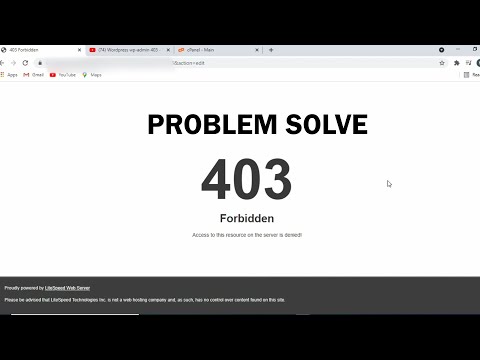

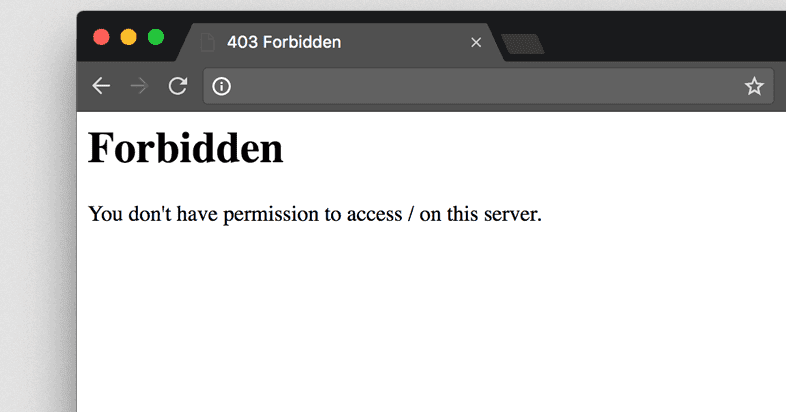
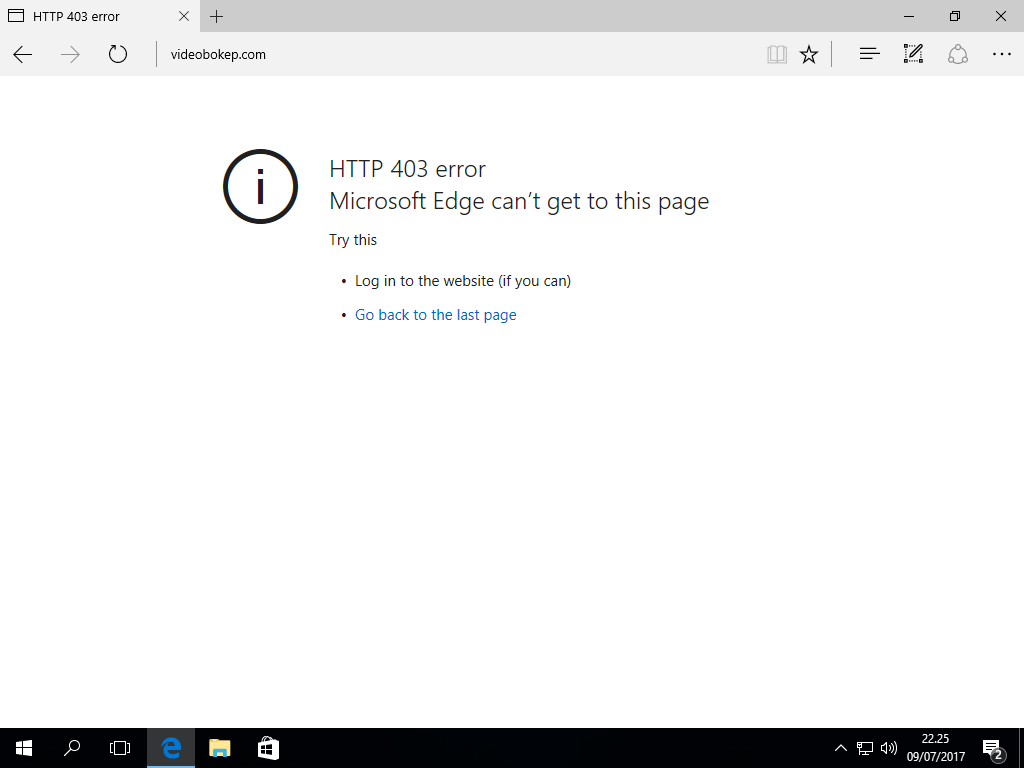
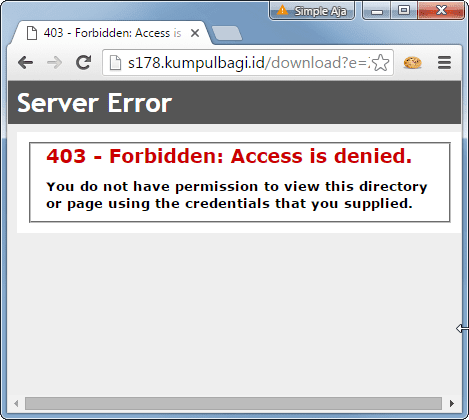 Продвинутым пользователям
Продвинутым пользователям